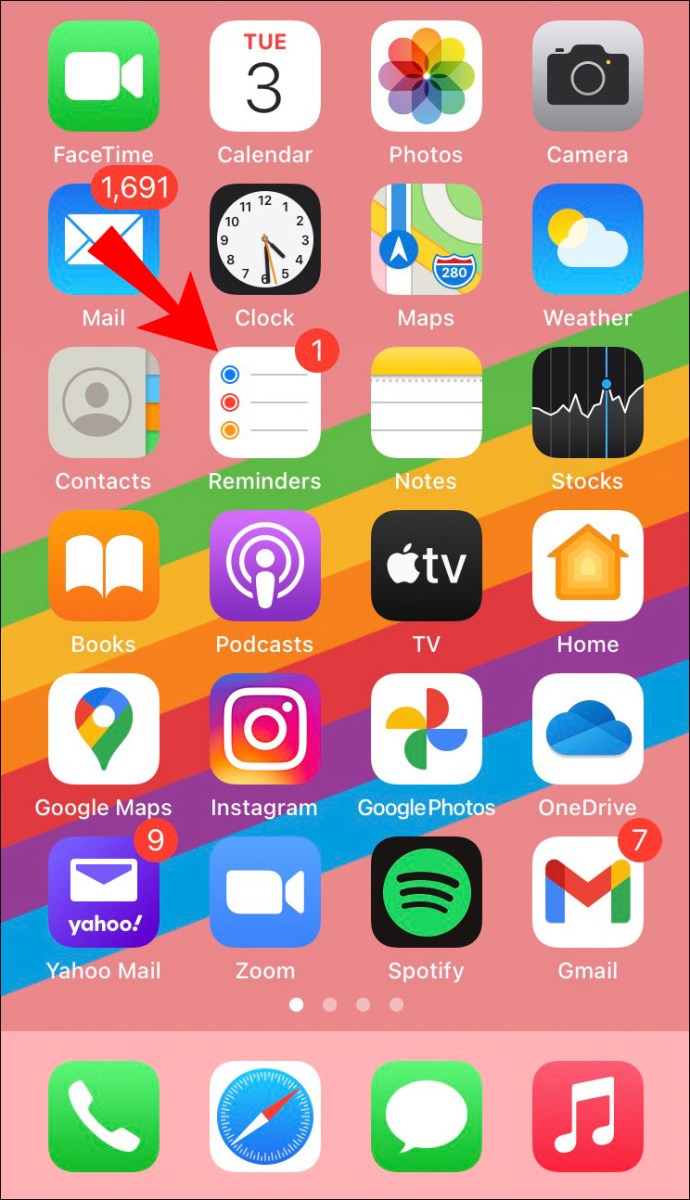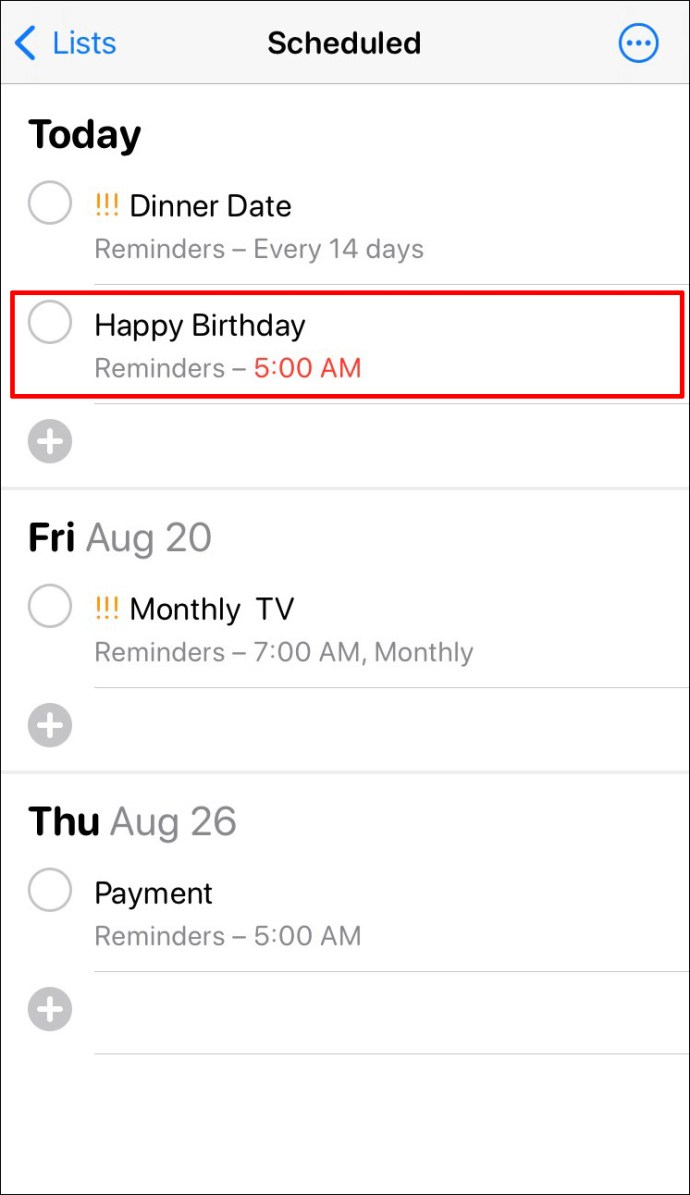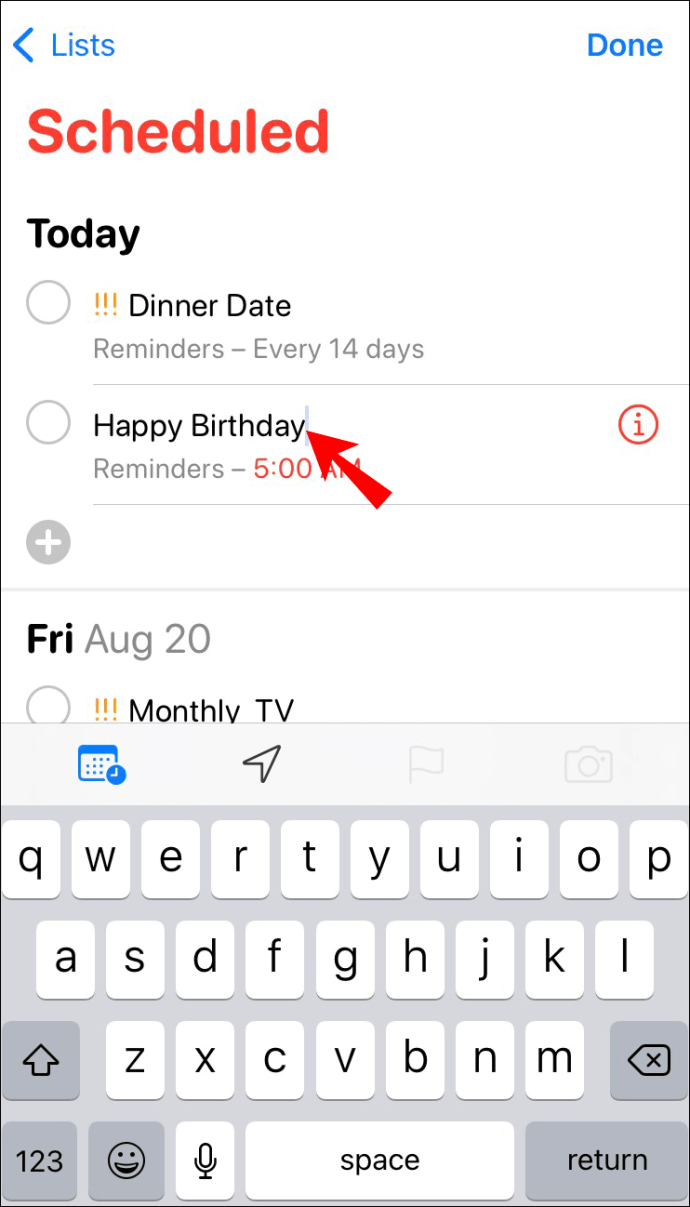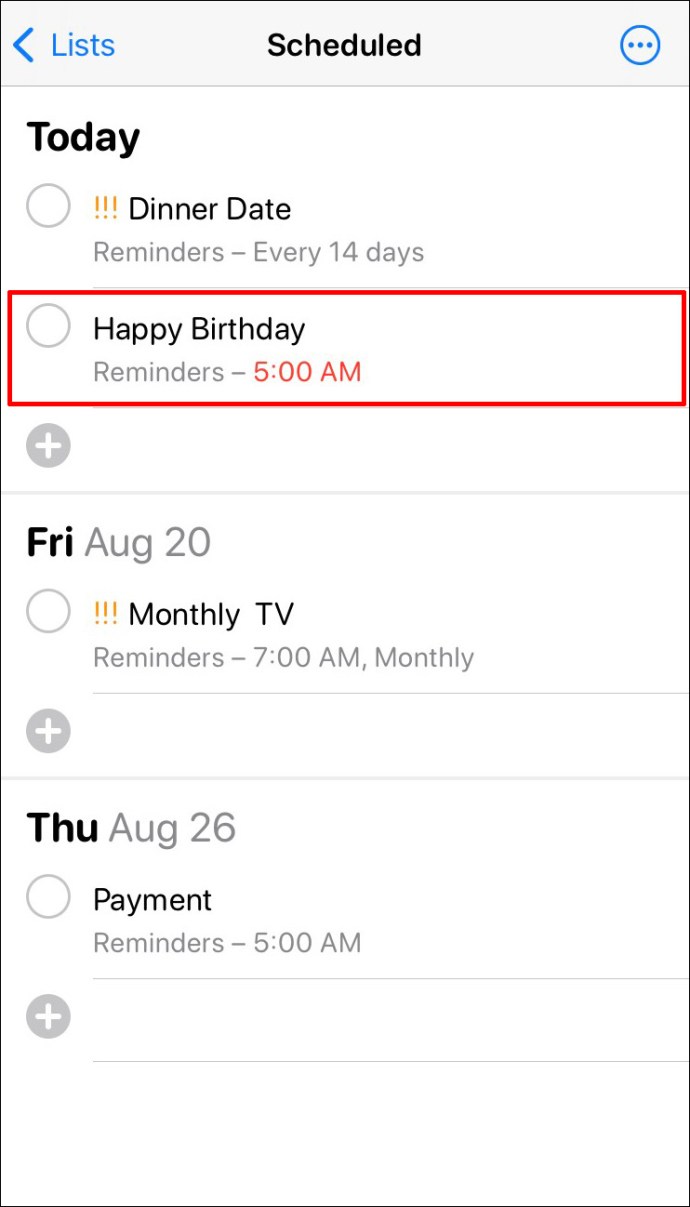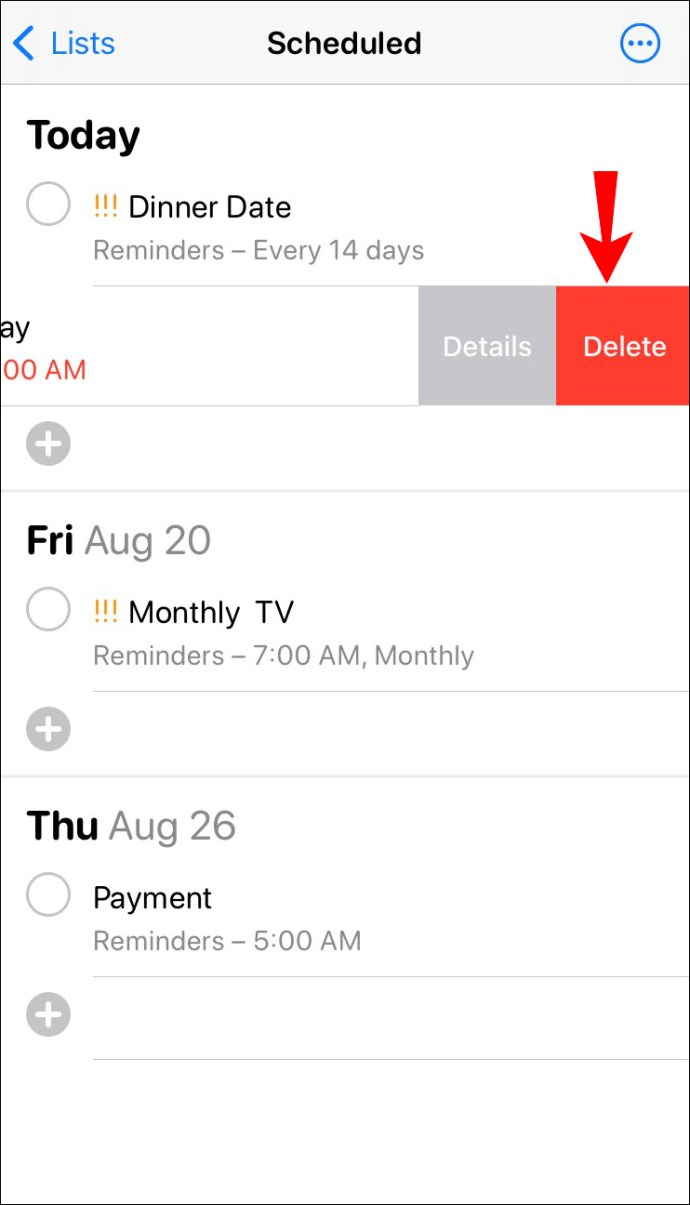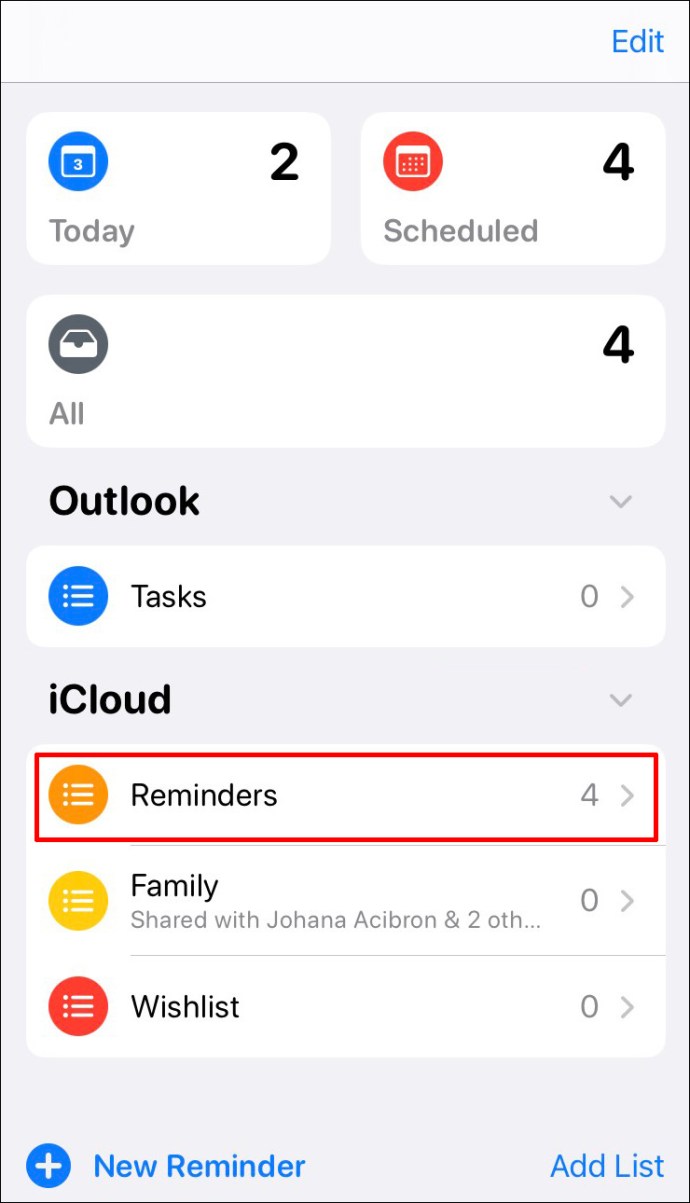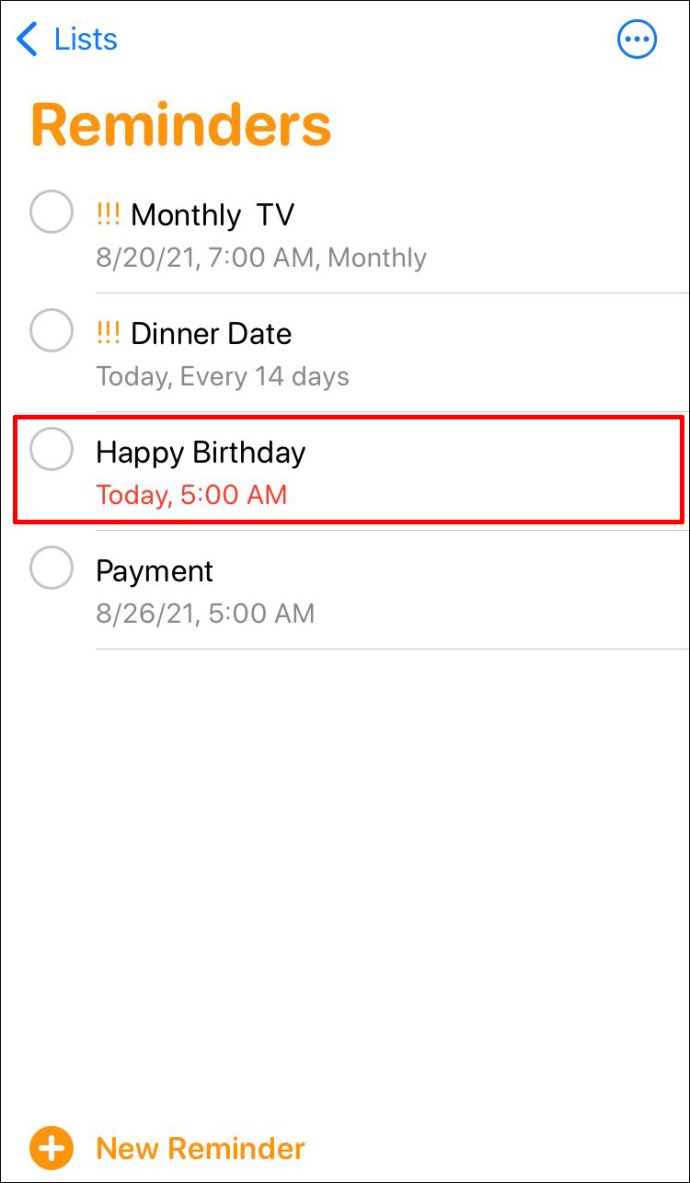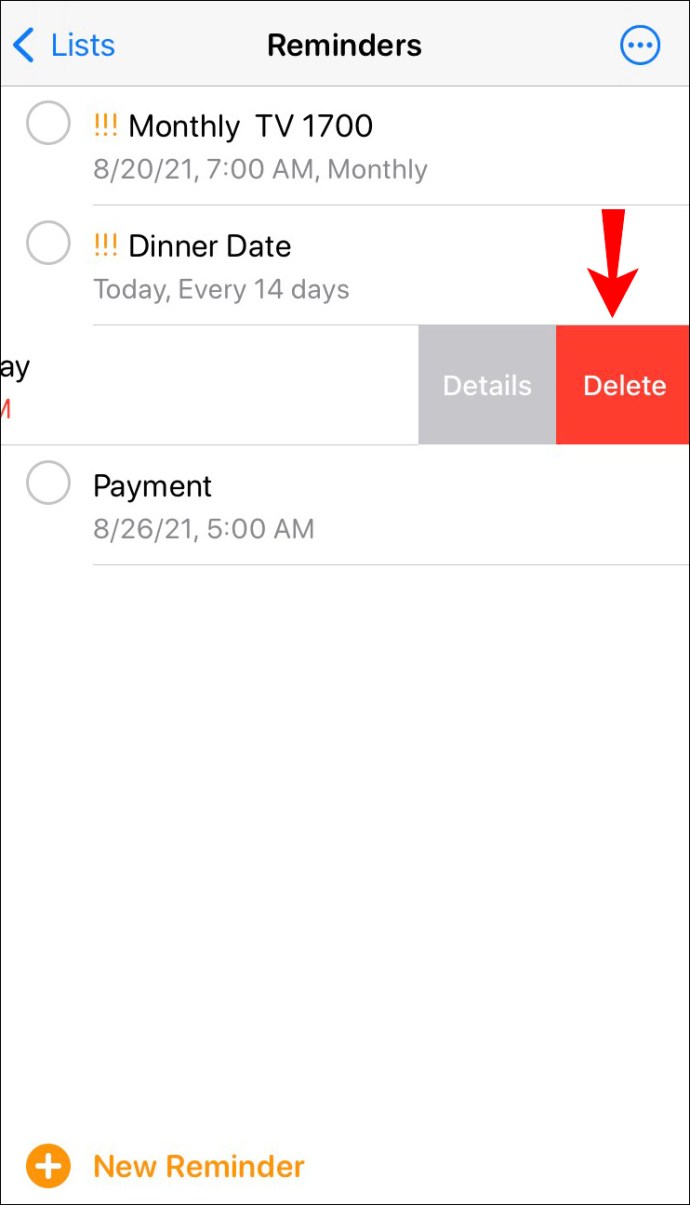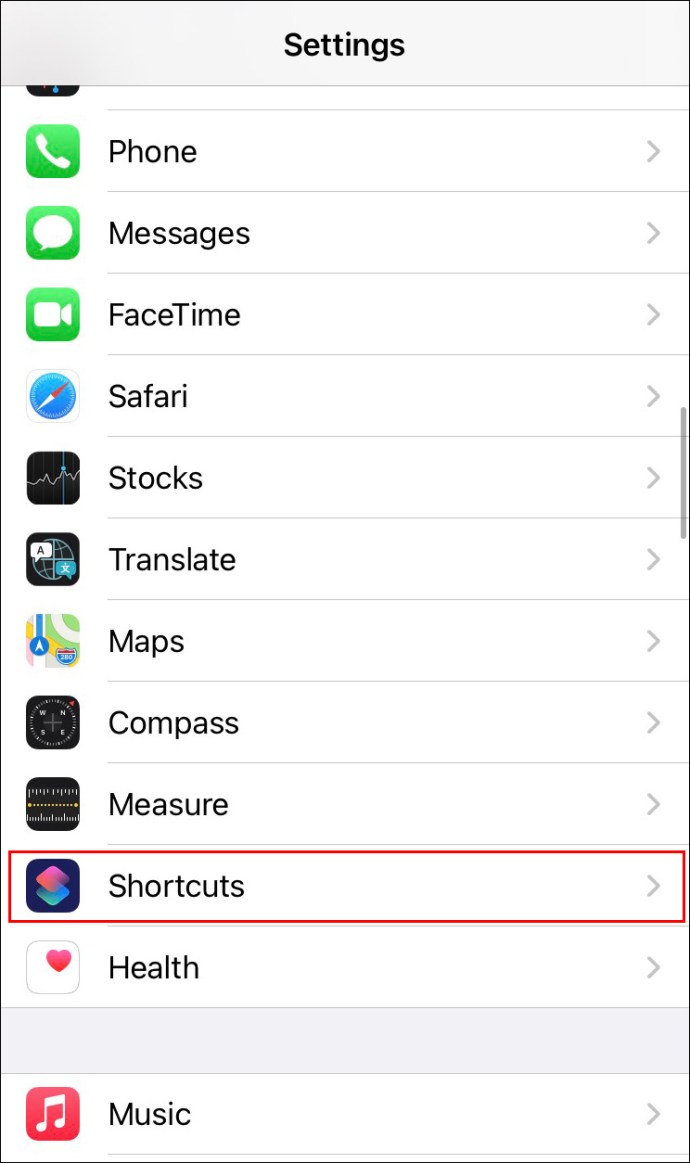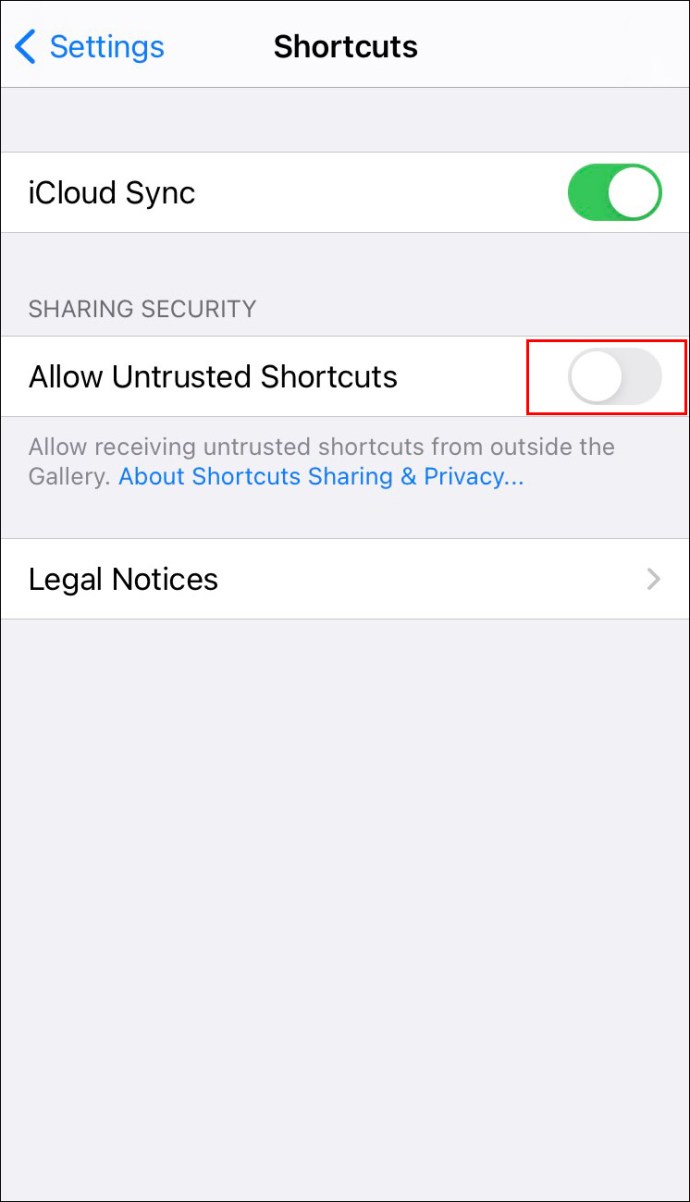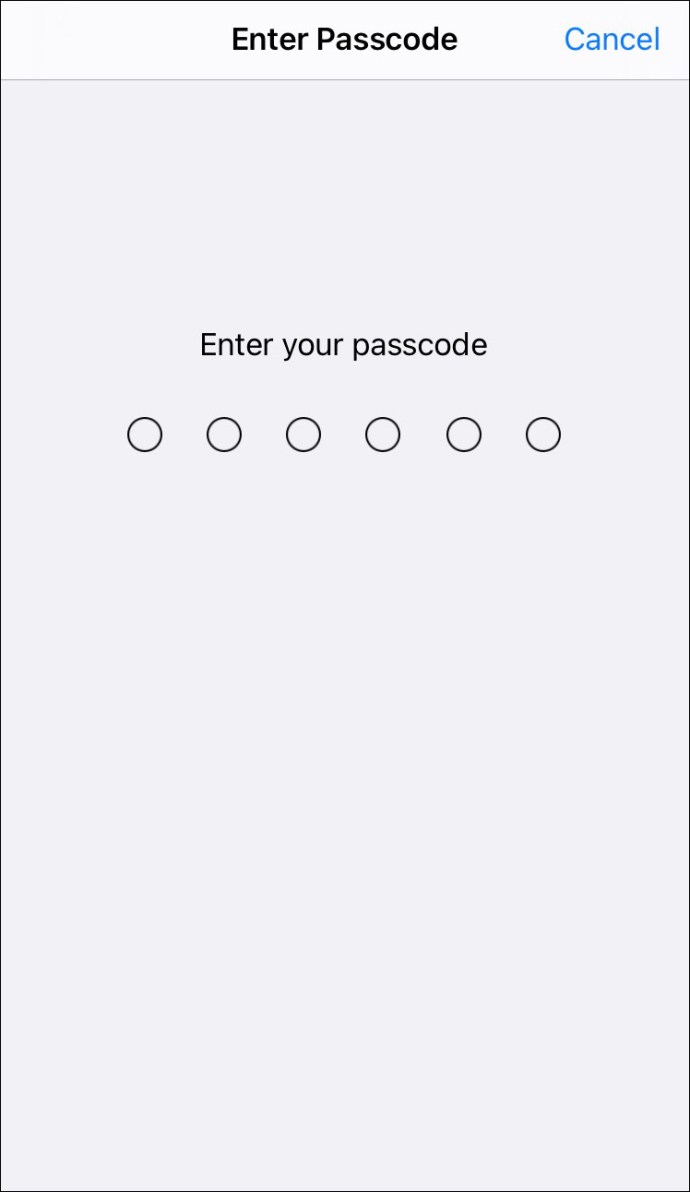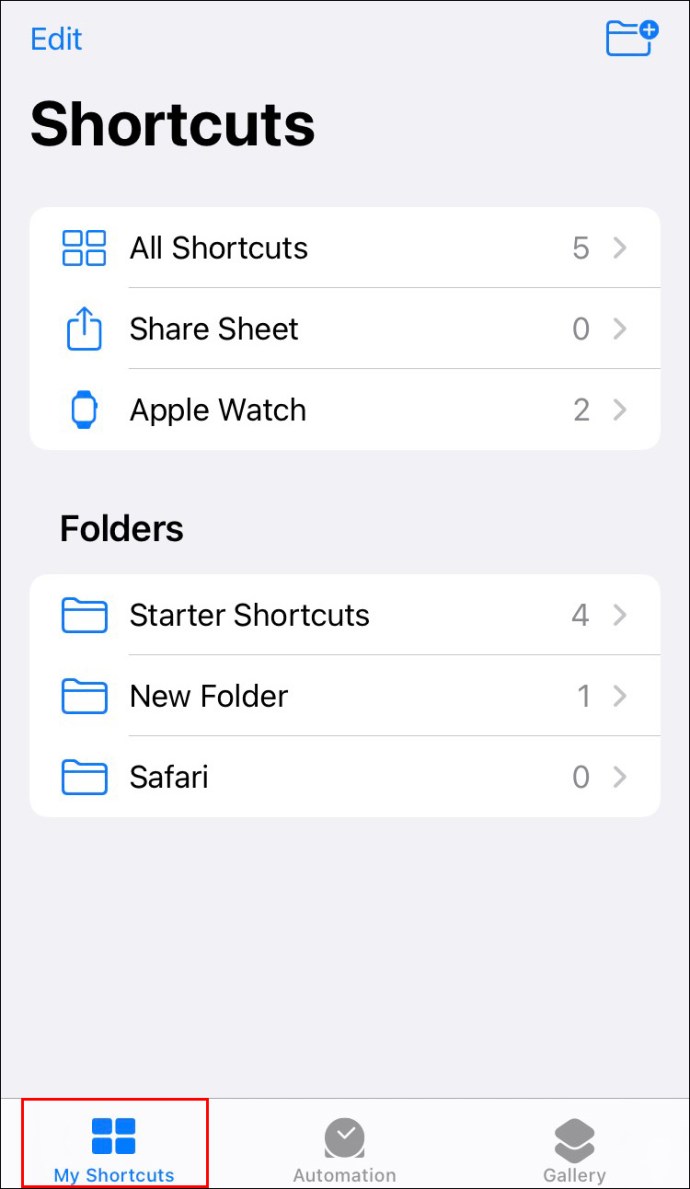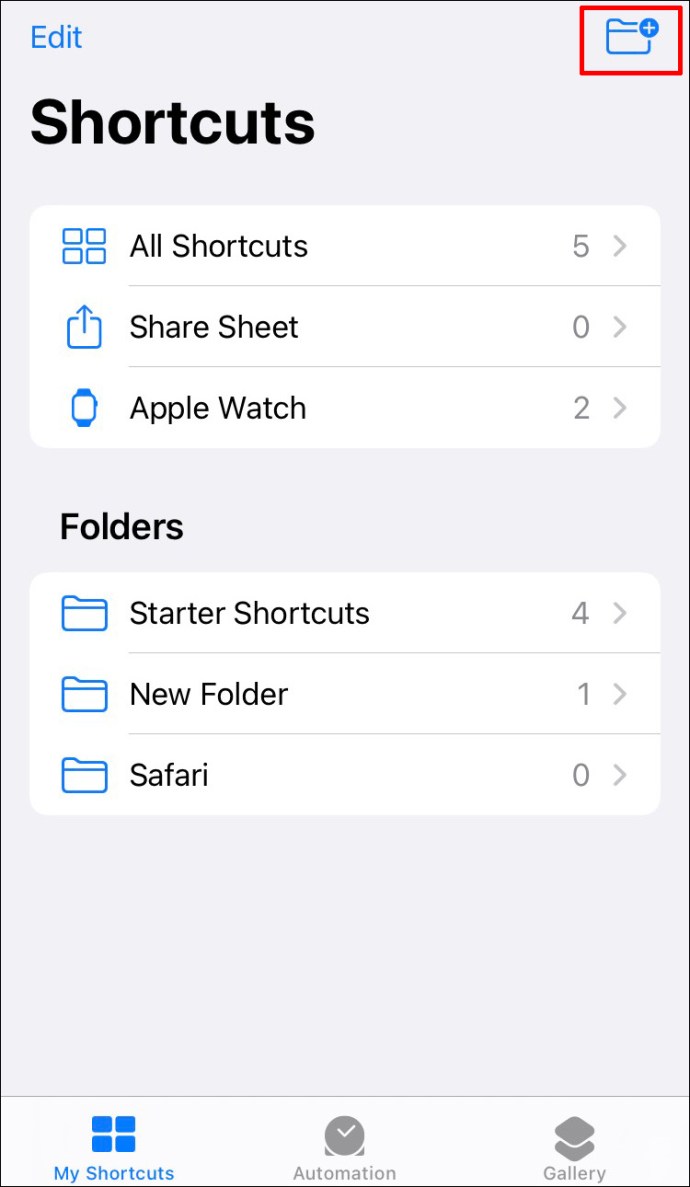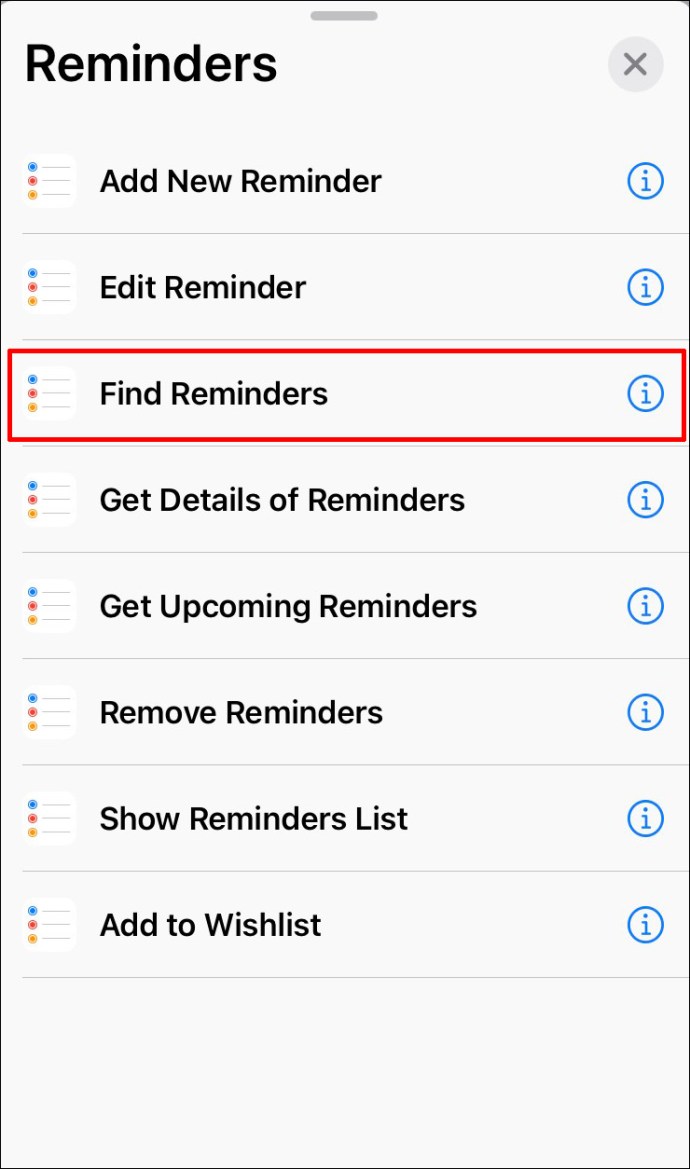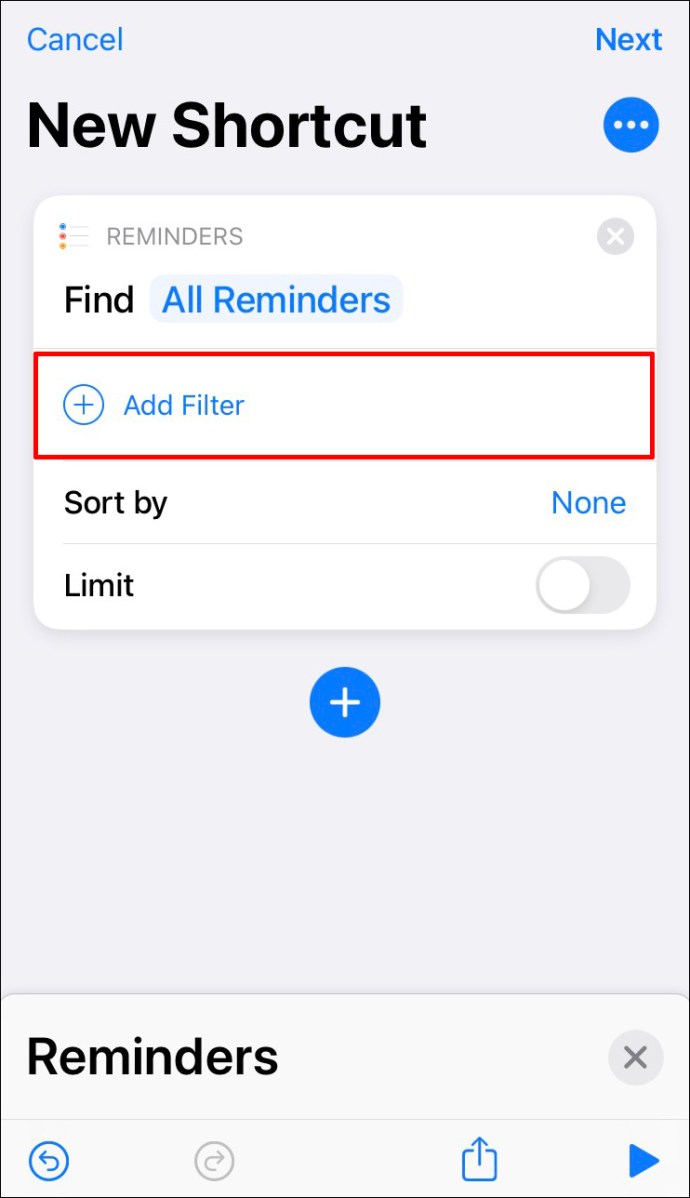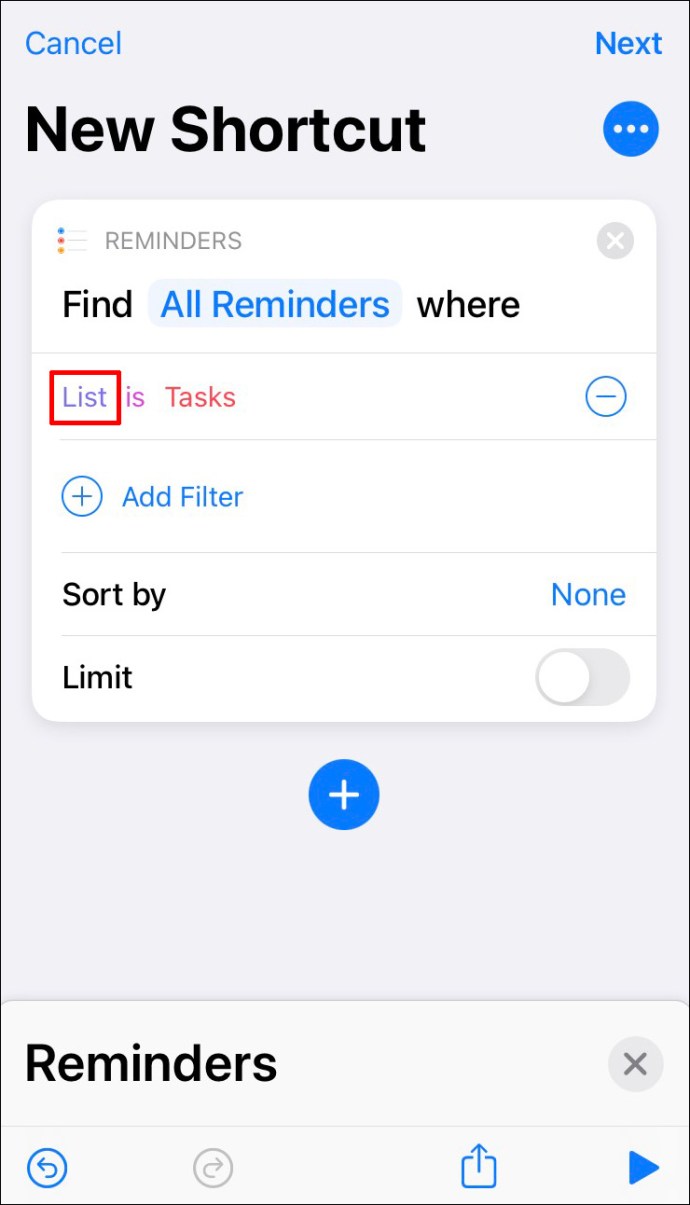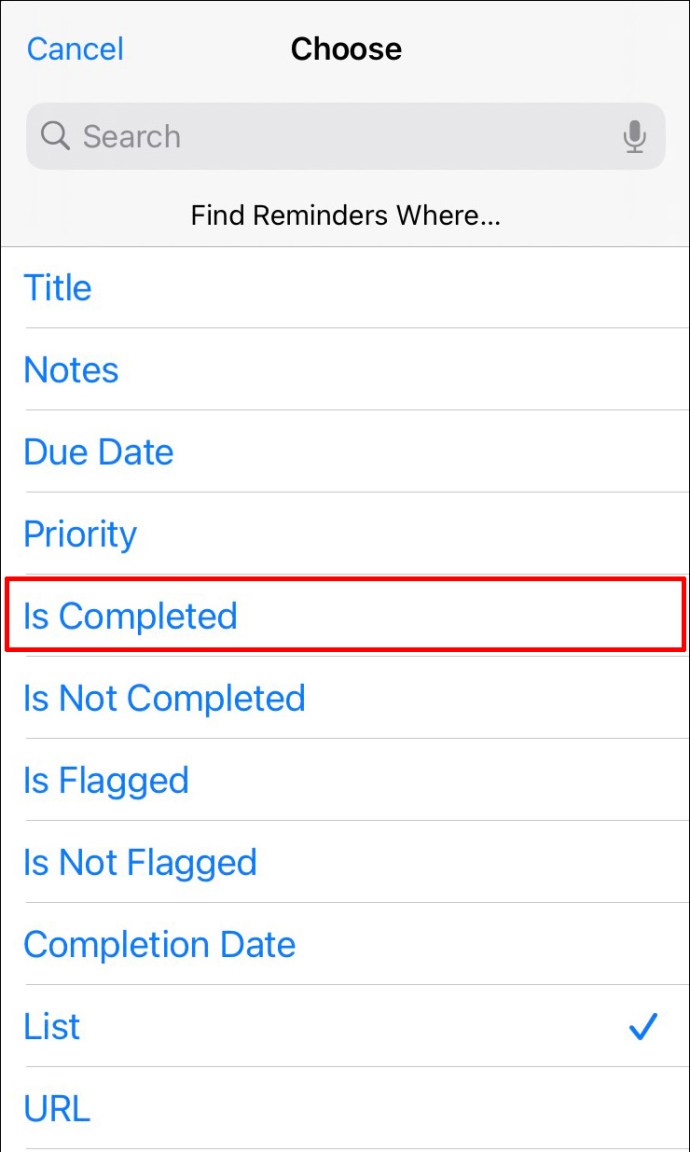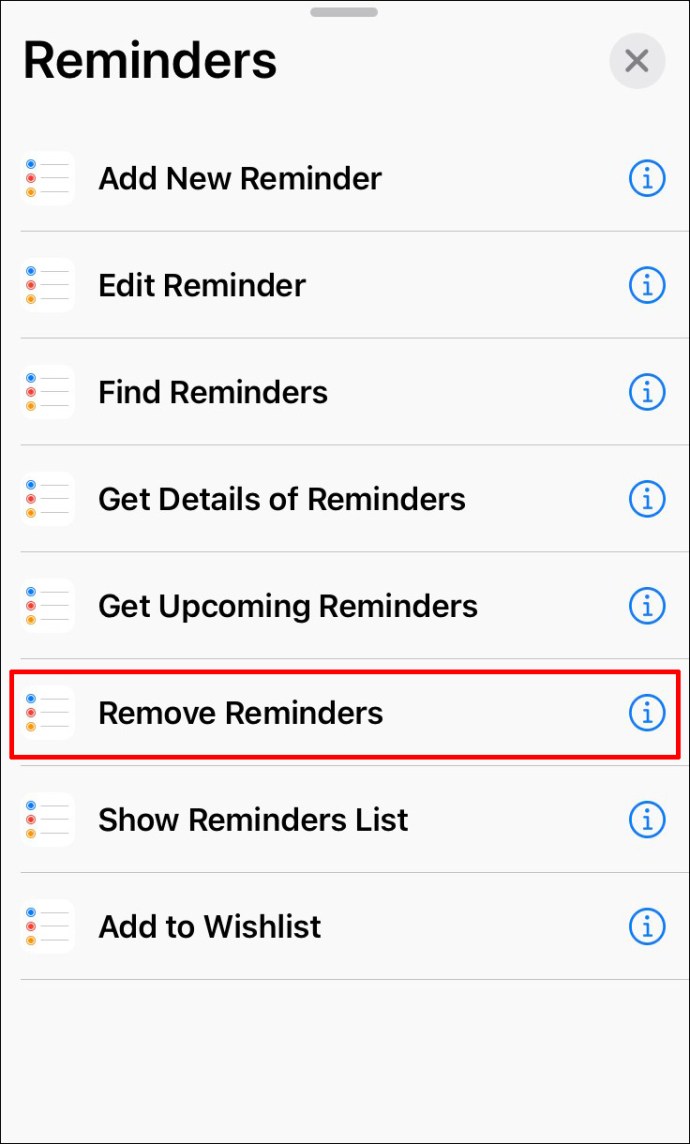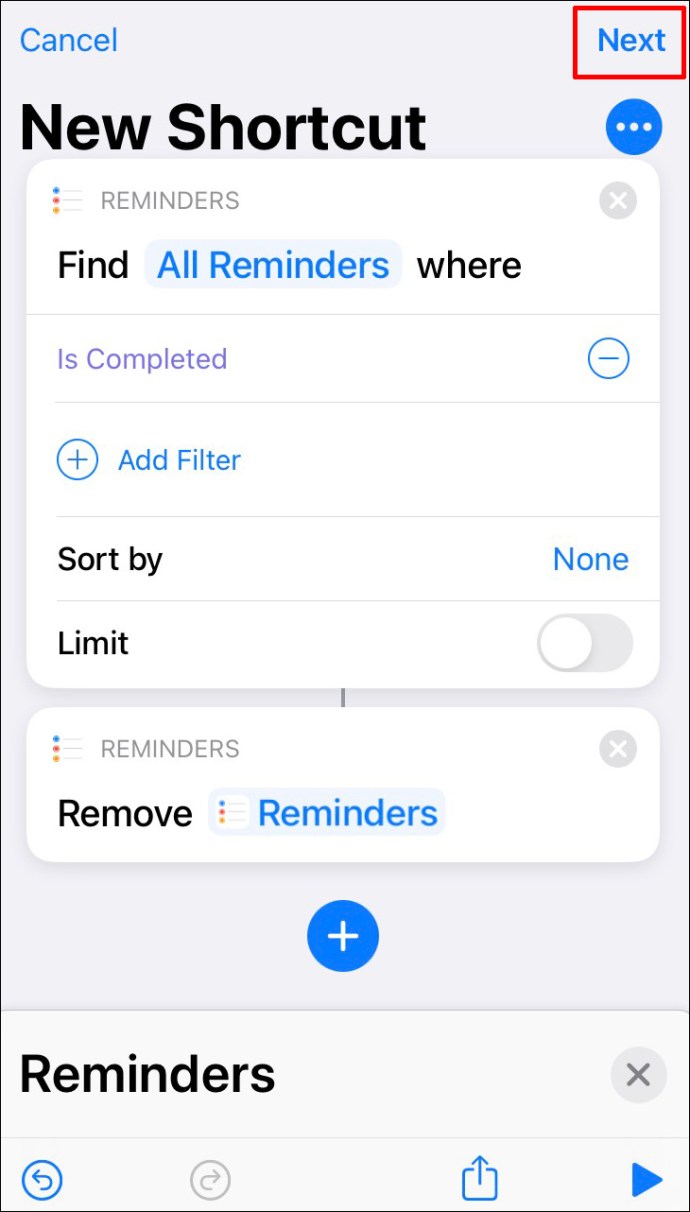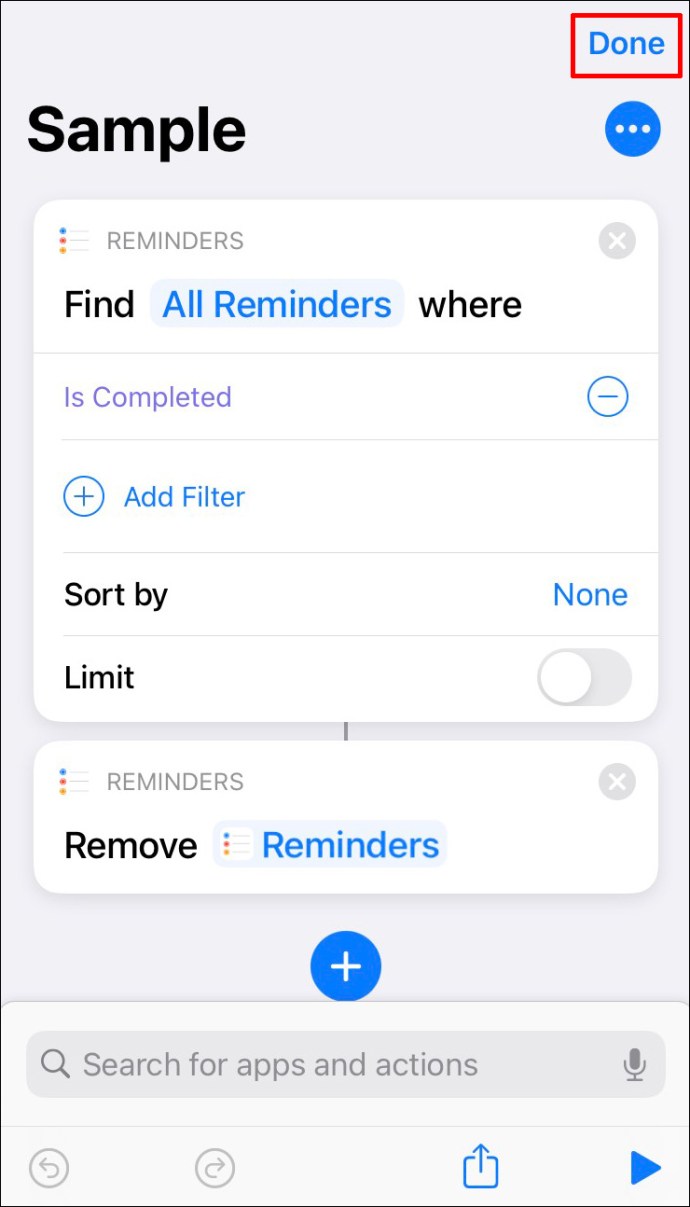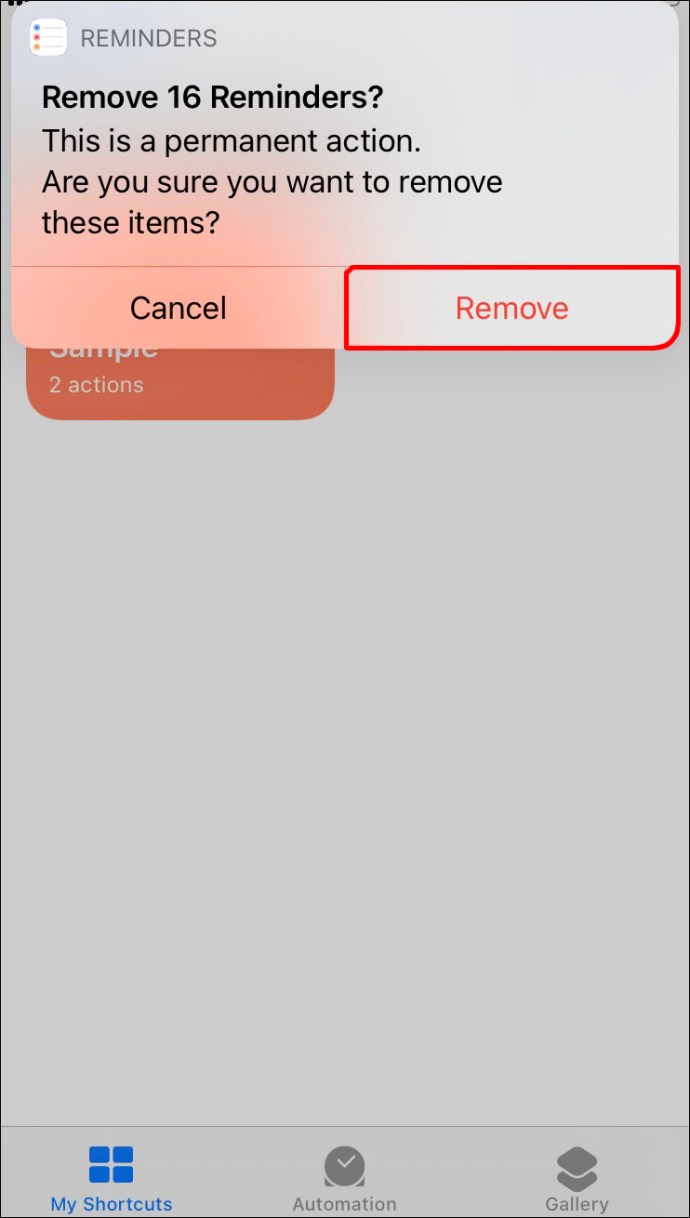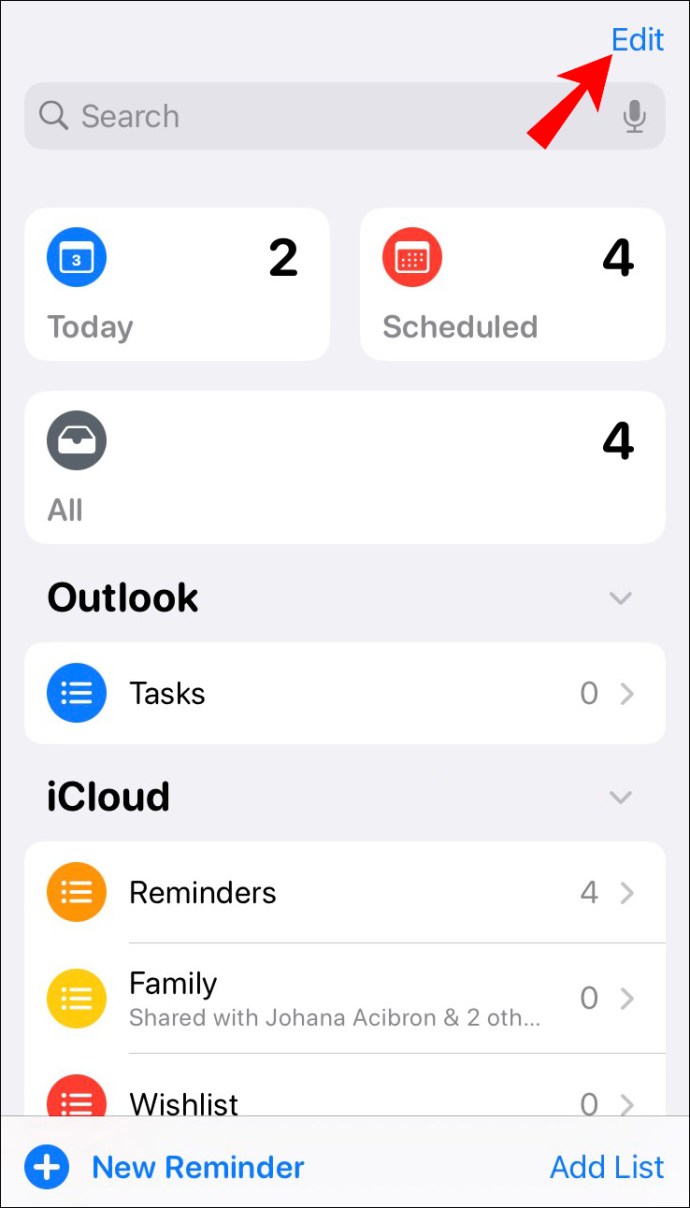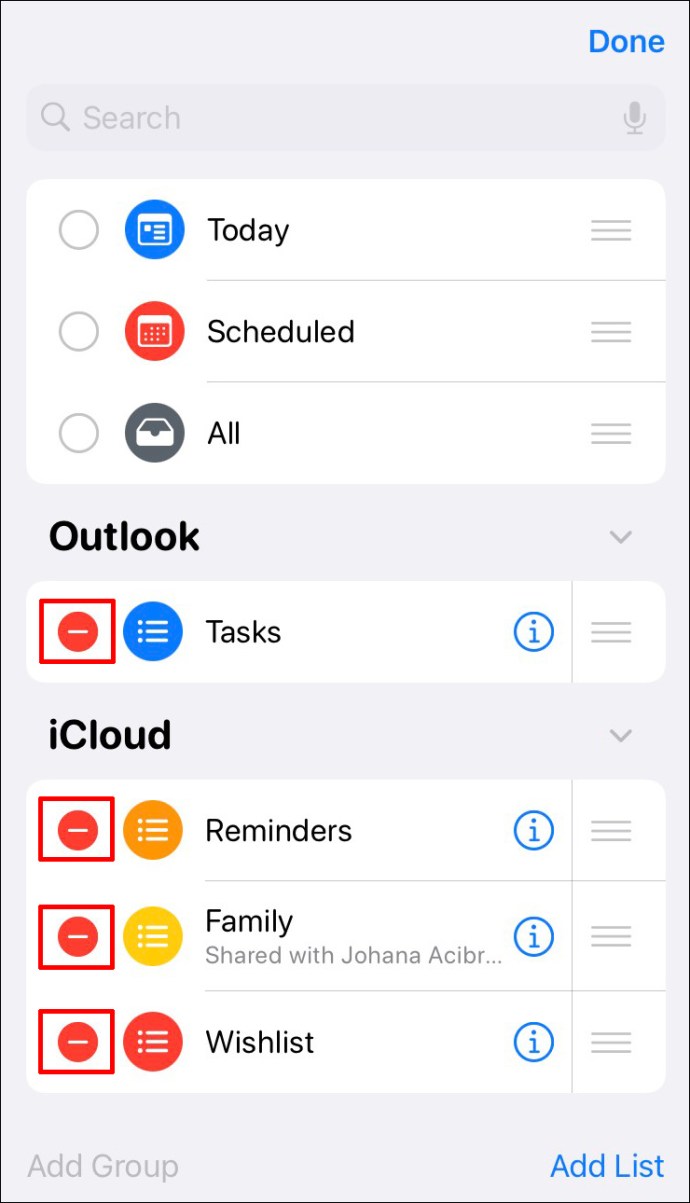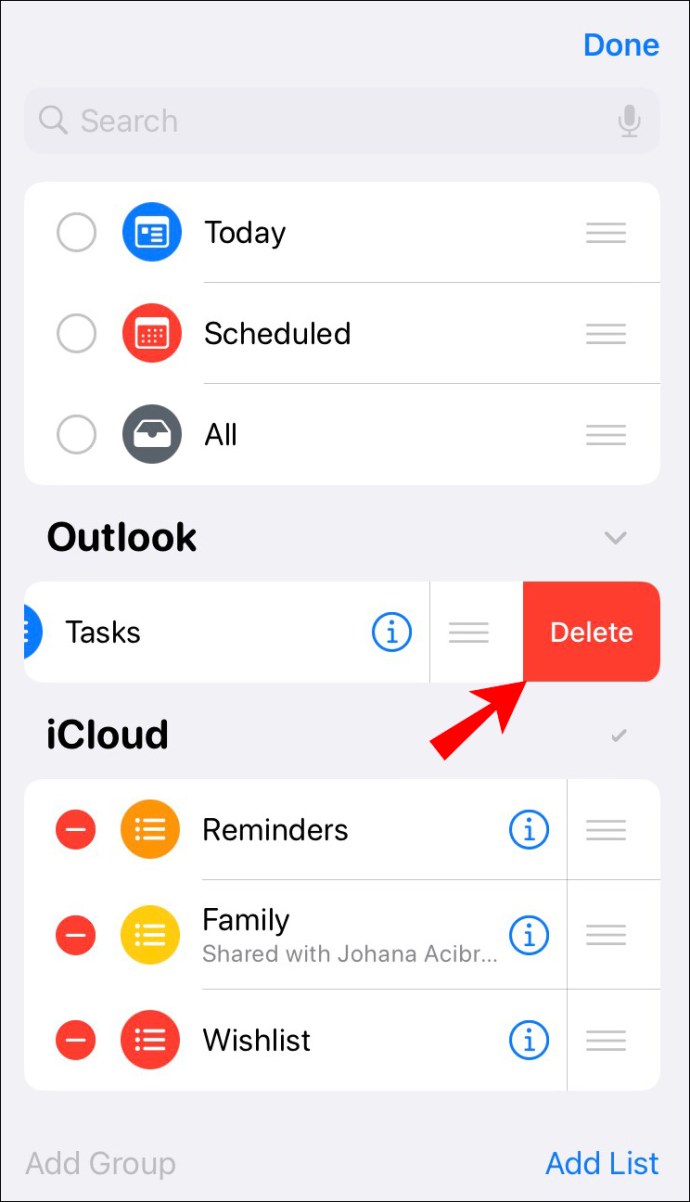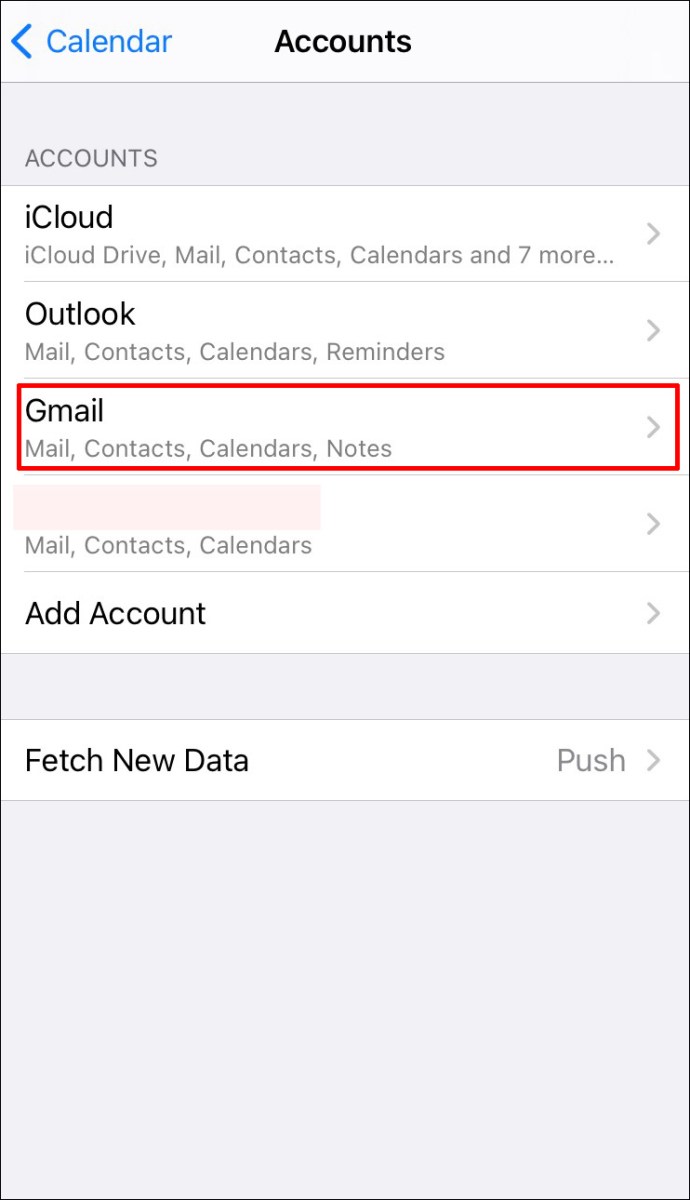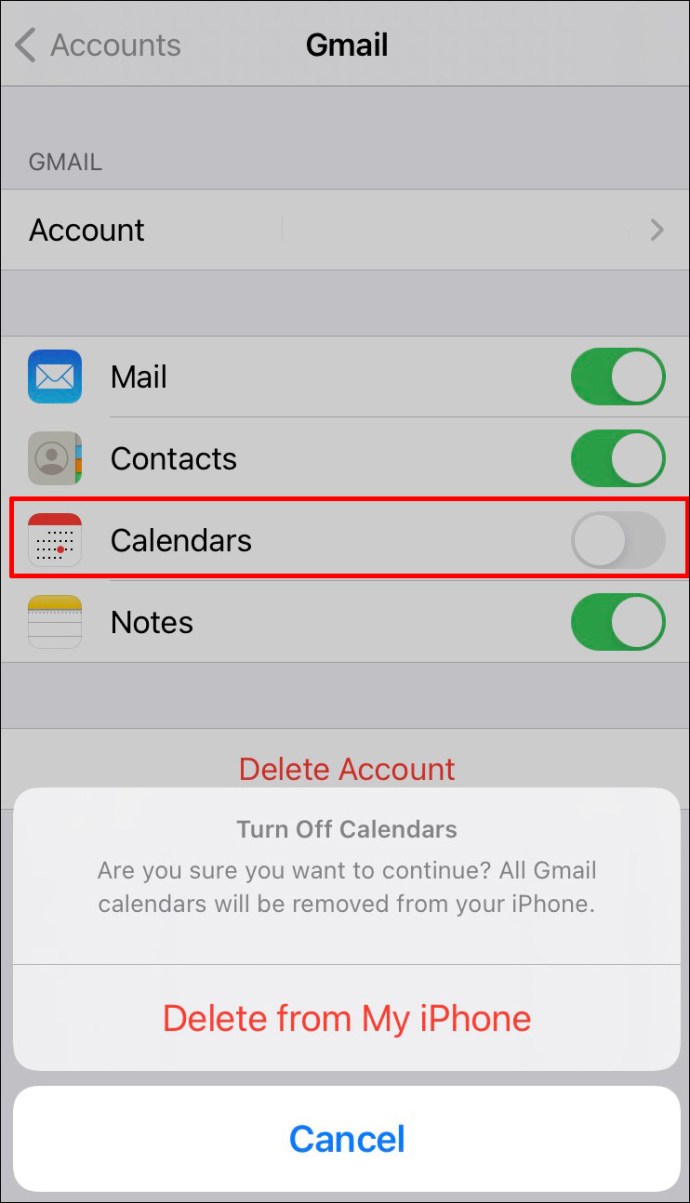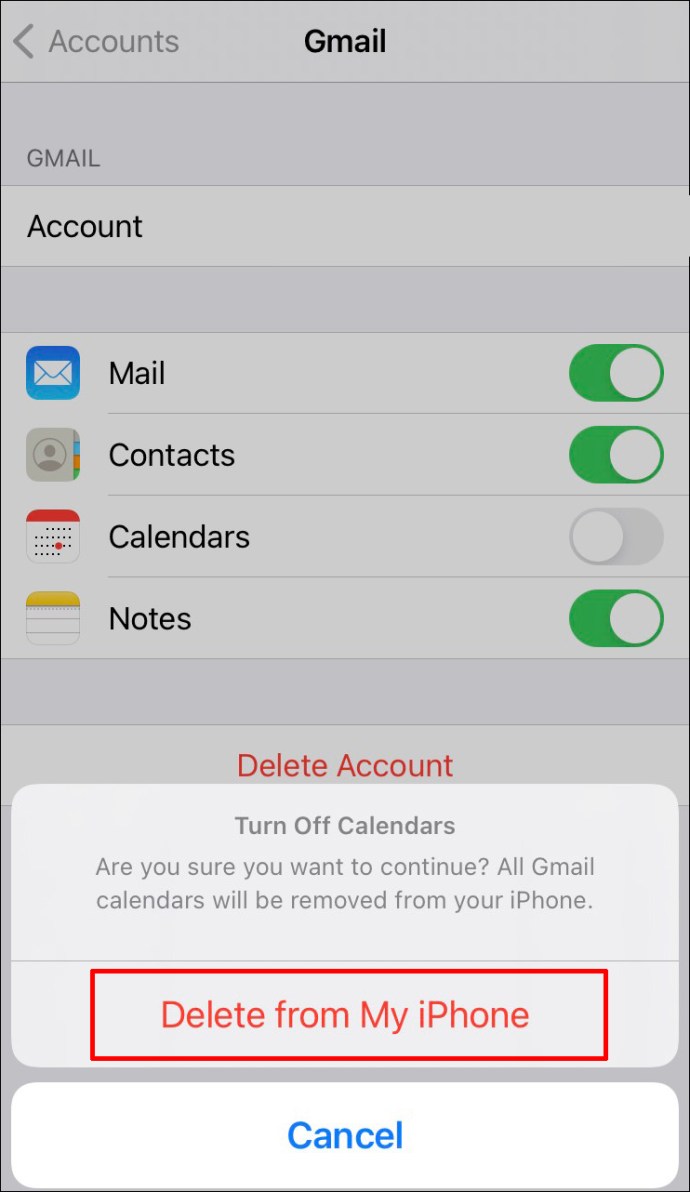หากคุณใช้การเตือนความจำบ่อยๆ คุณอาจพบว่าตัวเองมีข้อความแจ้งเก่าๆ ที่ไม่เกี่ยวข้องจำนวนมากซึ่งกินพื้นที่จัดเก็บข้อมูลอันมีค่าบน iPhone ของคุณ หากเป็นเช่นนั้น คุณอาจต้องการลบออกเพื่อช่วยให้แอปมีระเบียบ

ในบทความนี้ เราจะพูดถึงวิธีการลบการเตือนความจำทั้งหมดบน iPhone นอกจากนี้ เราจะเจาะลึกคุณสมบัติที่มีประโยชน์อื่นๆ ที่คุณสามารถใช้ได้
วิธีลบการเตือนความจำทั้งหมดบน iPhone
- เปิดแอพเตือนความจำ
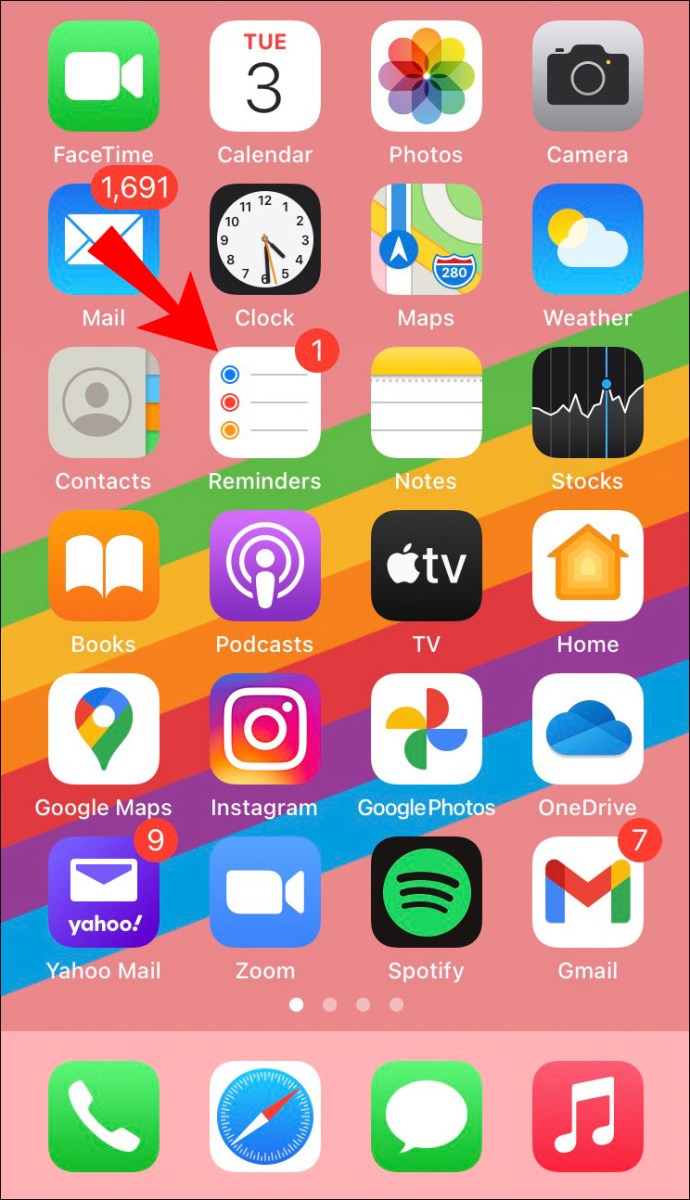
- แตะที่รายการที่คุณต้องการลบ
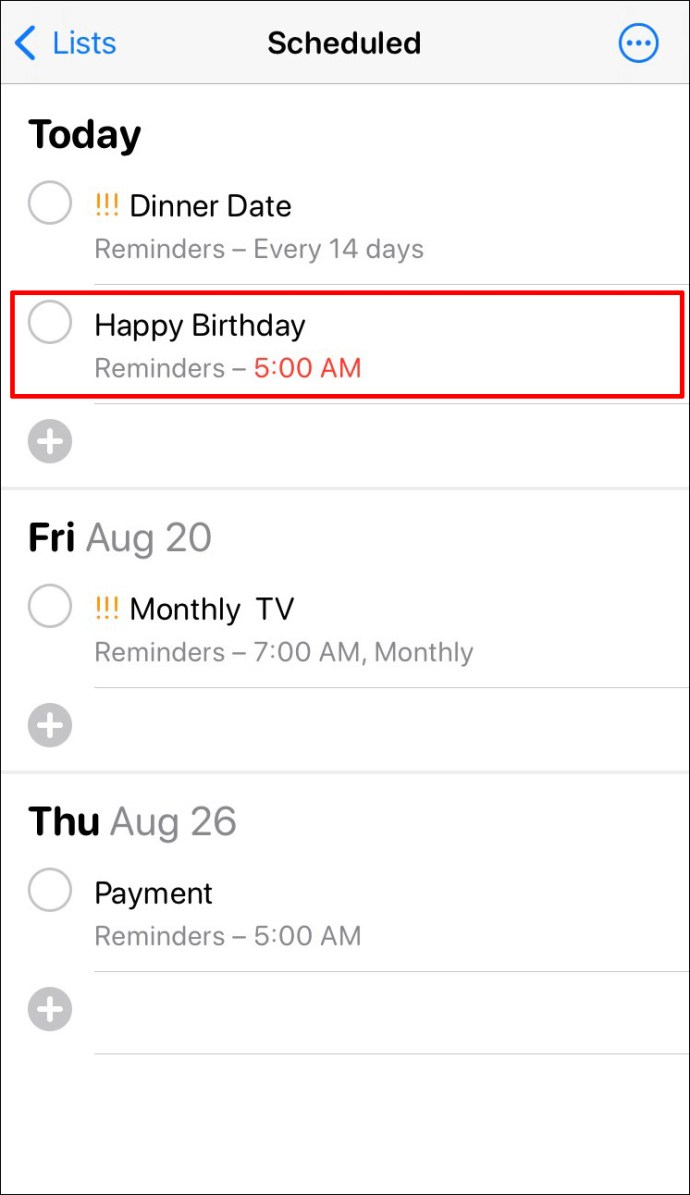
- แตะ "แก้ไข"
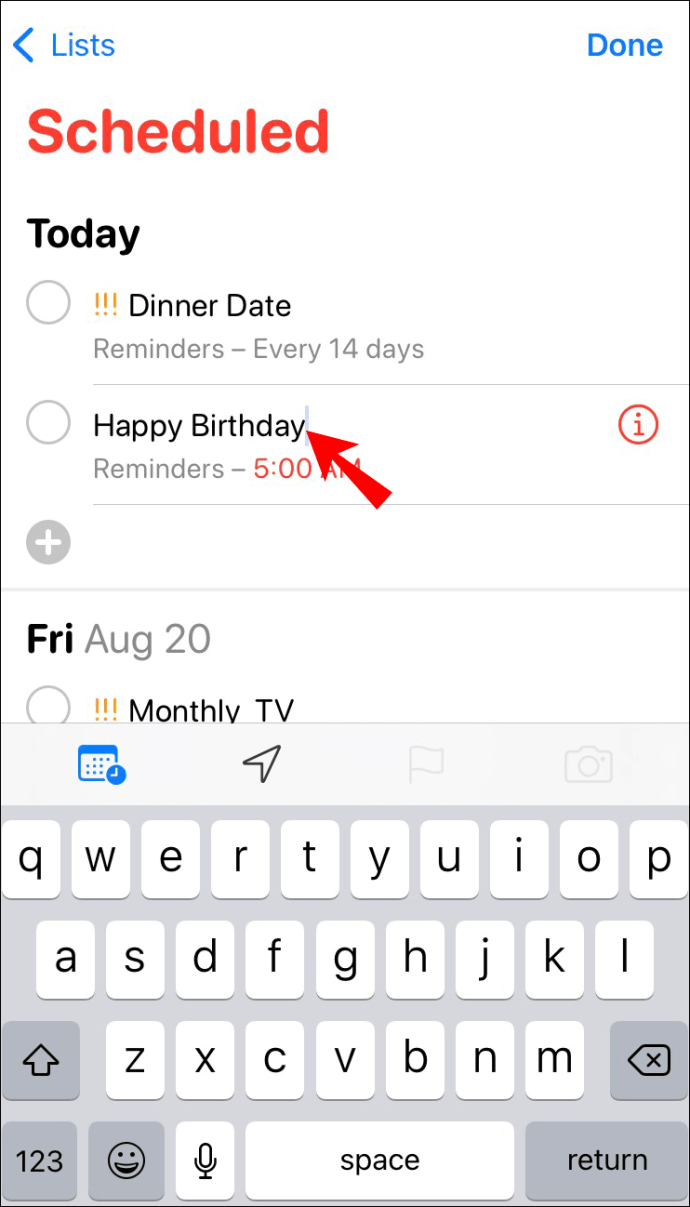
- เลือกรายการที่คุณต้องการลบ
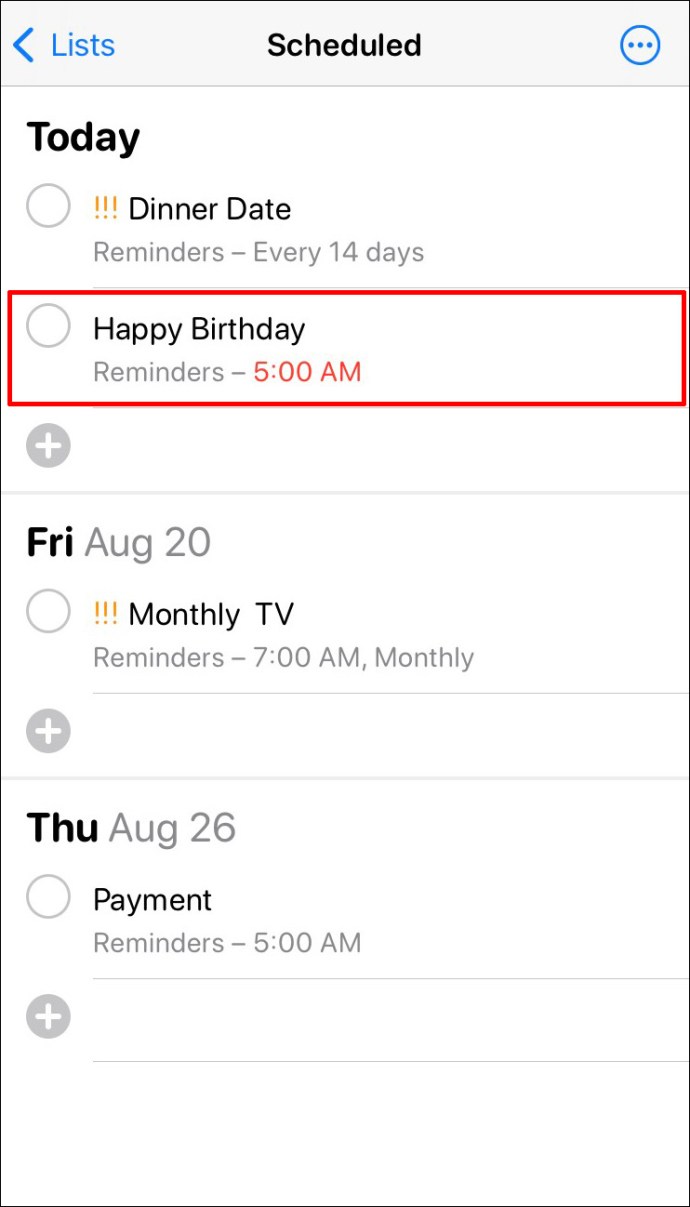
- แตะ "ลบ"
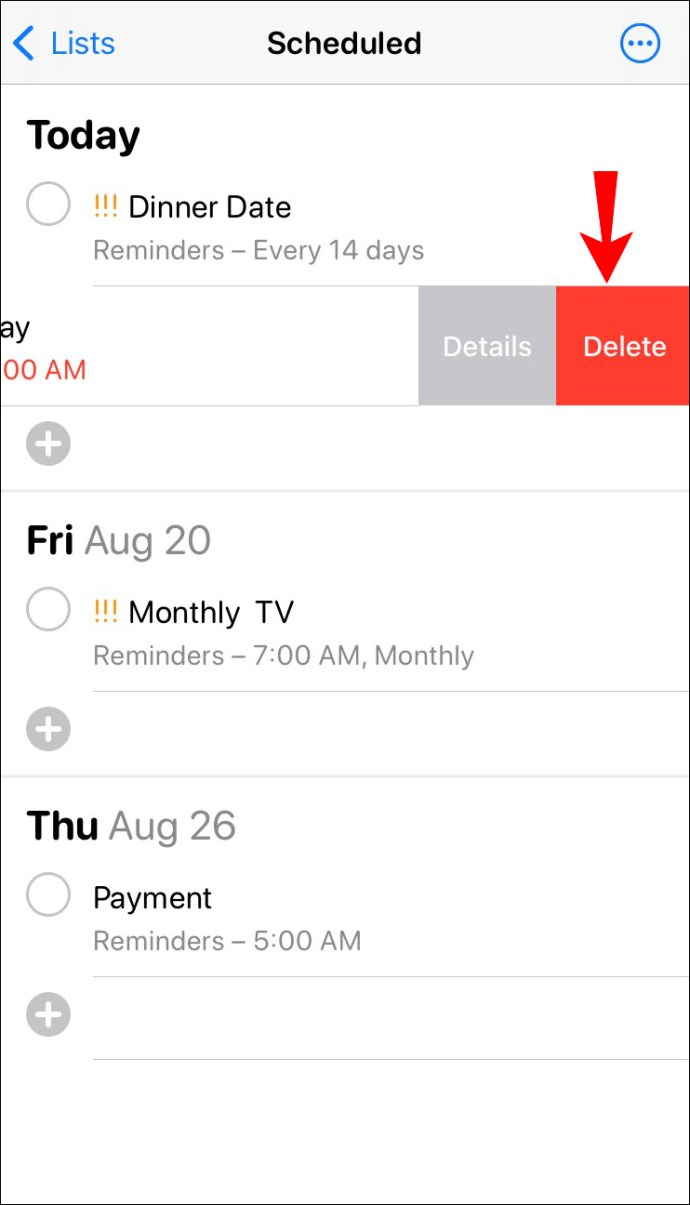
- การเตือนความจำทั้งหมดจากรายการจะถูกลบออกพร้อมกับการเตือนความจำจากรายการที่เกี่ยวข้อง
- ทำซ้ำขั้นตอนสำหรับรายการอื่นๆ โปรดทราบว่าการลบทั้งรายการจะเป็นการลบทั้งการเตือนความจำที่เสร็จสมบูรณ์และที่ยังไม่เสร็จสิ้น
คุณยังสามารถลบการเตือนความจำทั้งหมดผ่าน iCloud:
- เปิด iCloud

- ค้นหา "การช่วยเตือน"
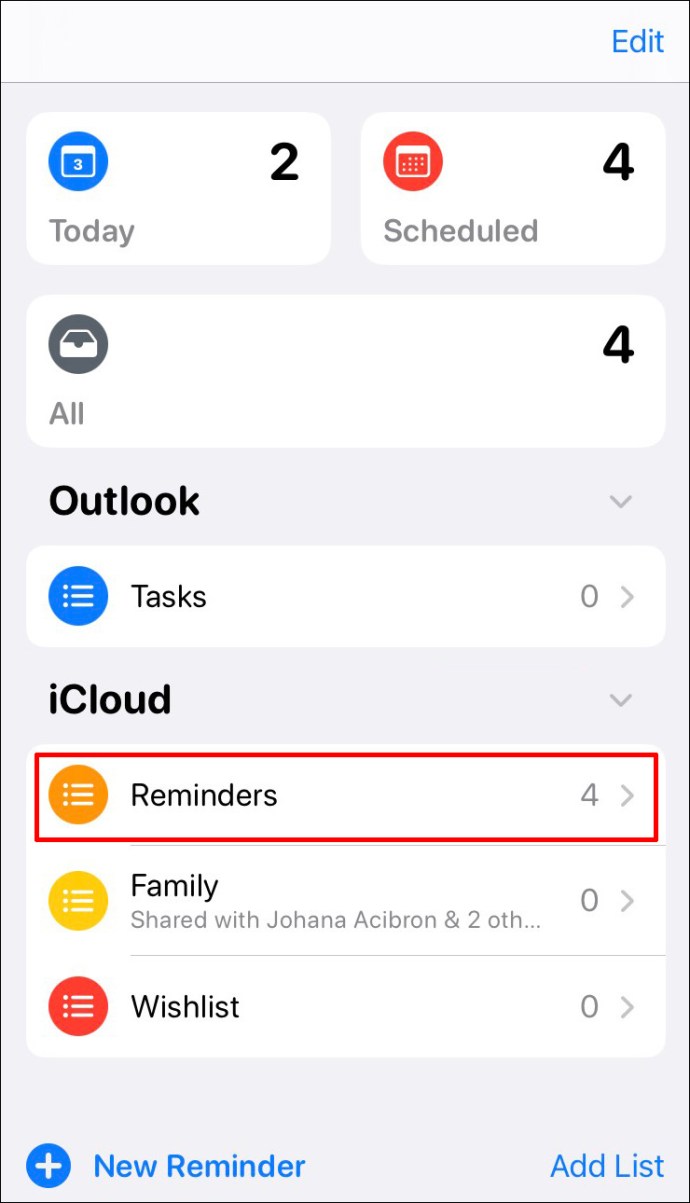
- เลือกรายการที่คุณต้องการลบ
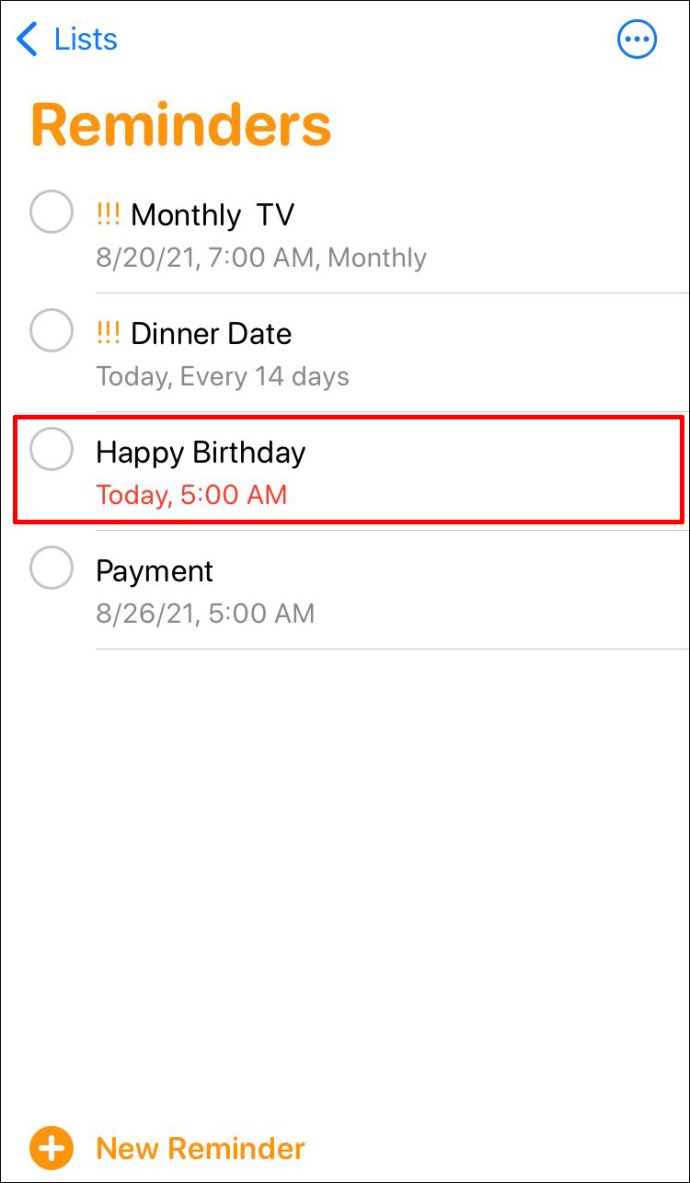
- แตะ "ตัวเลือก"
- แตะ "ลบ"
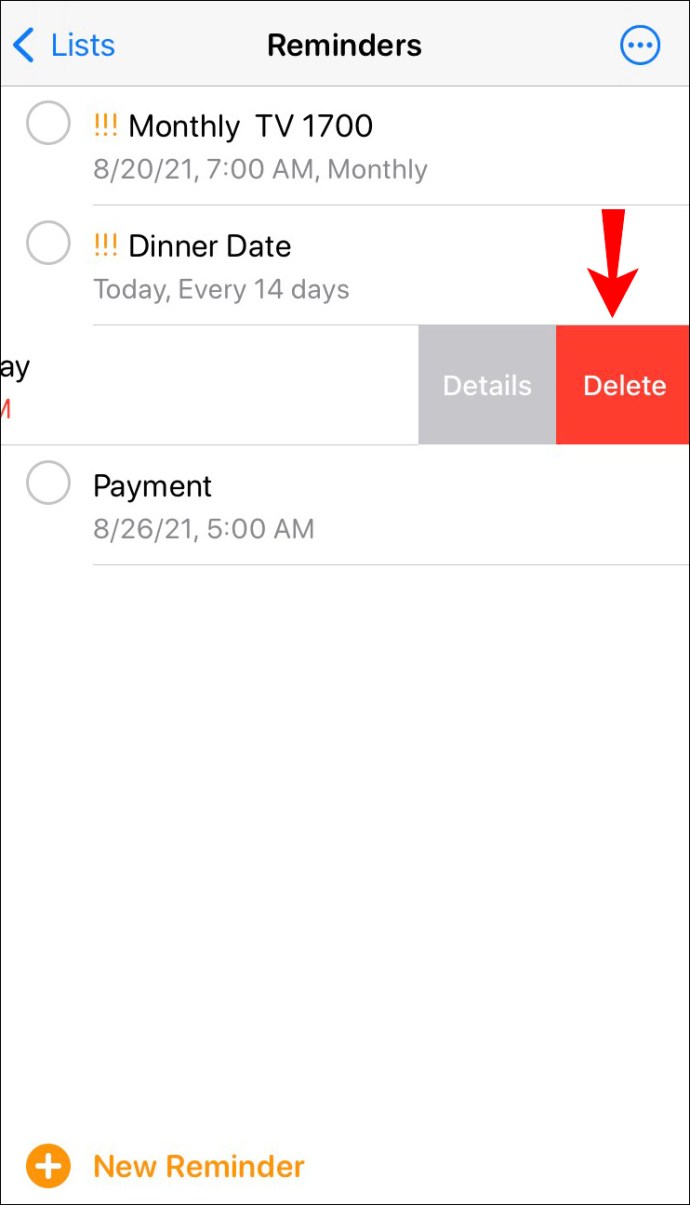
โปรดทราบว่าการลบการเตือนความจำออกจาก iPhone จะเป็นการลบออกจาก iCloud และอุปกรณ์อื่นๆ ที่เชื่อมข้อมูลด้วย
วิธีลบการเตือนความจำที่เสร็จสิ้นทั้งหมดบน iPhone
ขออภัย ไม่มีปุ่ม "ลบทั้งหมด" ในการเตือนความจำ อย่างไรก็ตาม มีวิธีการลบโดยใช้แอพคำสั่งลัด
ทางลัดเป็นแอปอื่นที่พัฒนาโดย Apple ที่ให้คุณเขียนสคริปต์เพื่อดำเนินการบางอย่างบนอุปกรณ์ของคุณได้ แอพนี้ให้คุณสร้างสคริปต์สำหรับเตือนความจำได้เช่นกัน นี่คือวิธีการใช้งาน:
- ดาวน์โหลดทางลัดที่กำหนดค่าไว้ล่วงหน้าที่นี่
- ติดตั้งในแอปทางลัด
- หากคุณเห็นข้อความป๊อปอัปแจ้งว่าคุณไม่สามารถติดตั้งทางลัดได้ ให้ทำตามขั้นตอนเหล่านี้:
- ไปที่การตั้งค่า

- แตะ "ทางลัด"
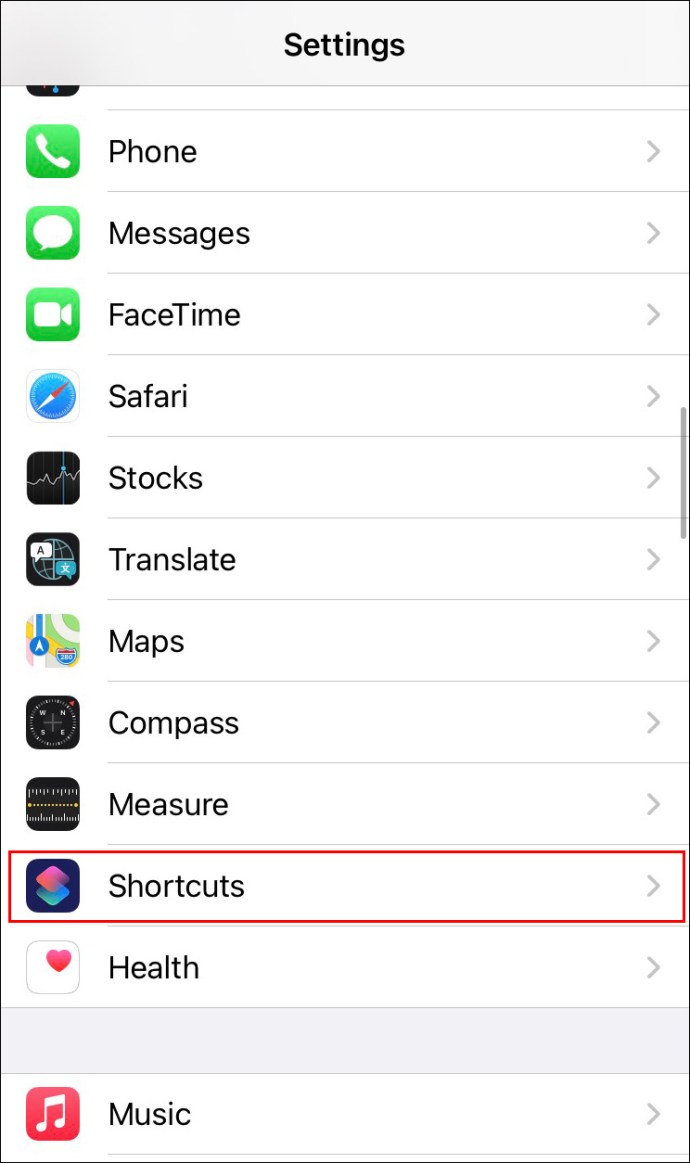
- สลับการสลับข้าง "อนุญาตทางลัดที่ไม่น่าเชื่อถือ"
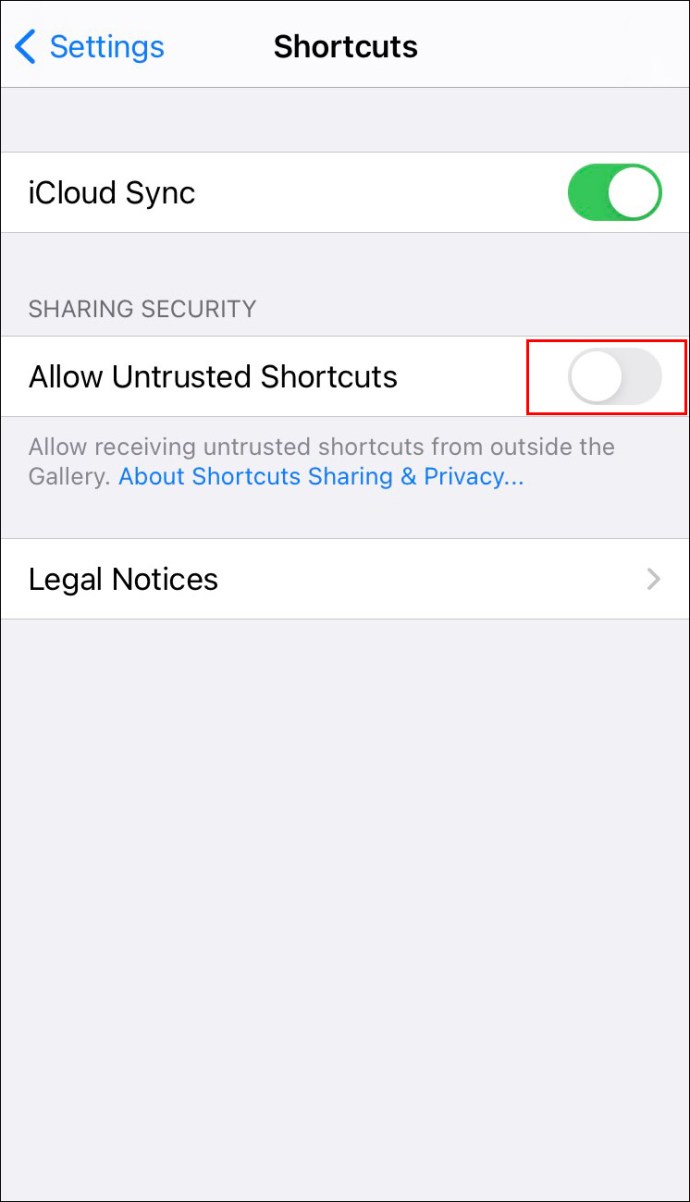
- แตะ "อนุญาต"

- ป้อนรหัสผ่านของคุณ
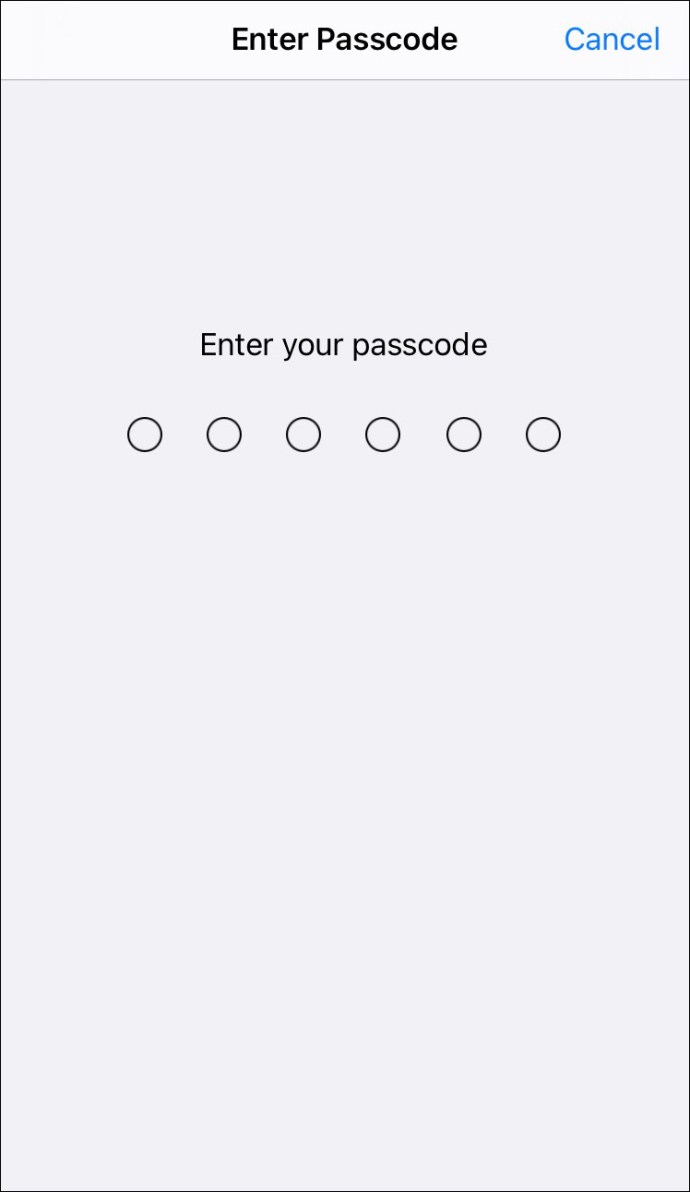
- เพิ่มทางลัดไปยังแอป
- ไปที่การตั้งค่า
หากต้องการ คุณสามารถสร้างทางลัดของคุณเองแทนการใช้ทางลัดที่กำหนดค่าไว้ล่วงหน้า:
- เปิดทางลัดแล้วไปที่แท็บ "ทางลัดของฉัน"
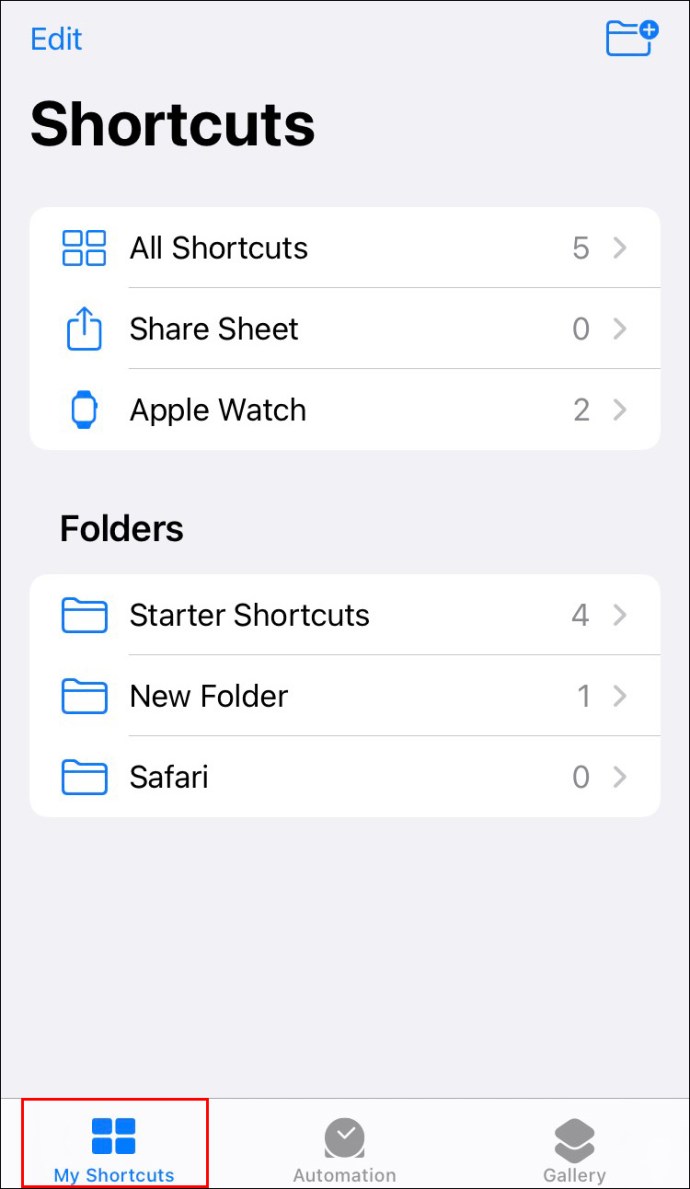
- แตะเครื่องหมายบวกที่มุมบนขวาแล้วแตะ "เพิ่มการดำเนินการ"
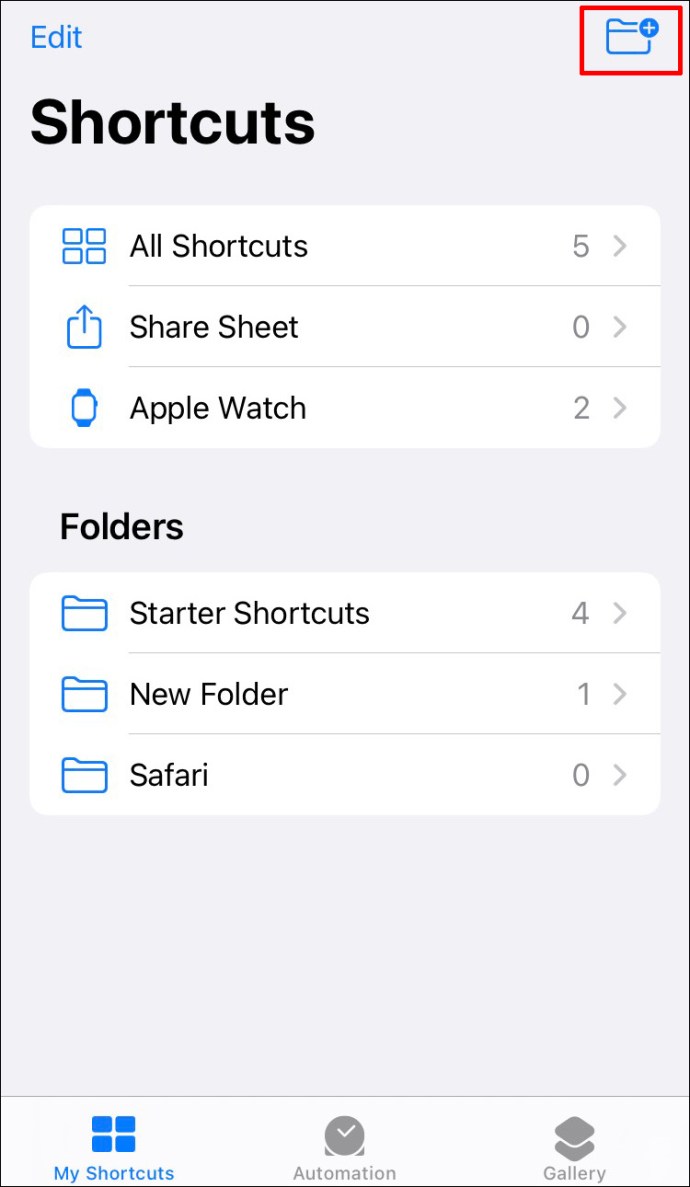
- ค้นหา "ค้นหาการเตือนความจำ" และเลือก
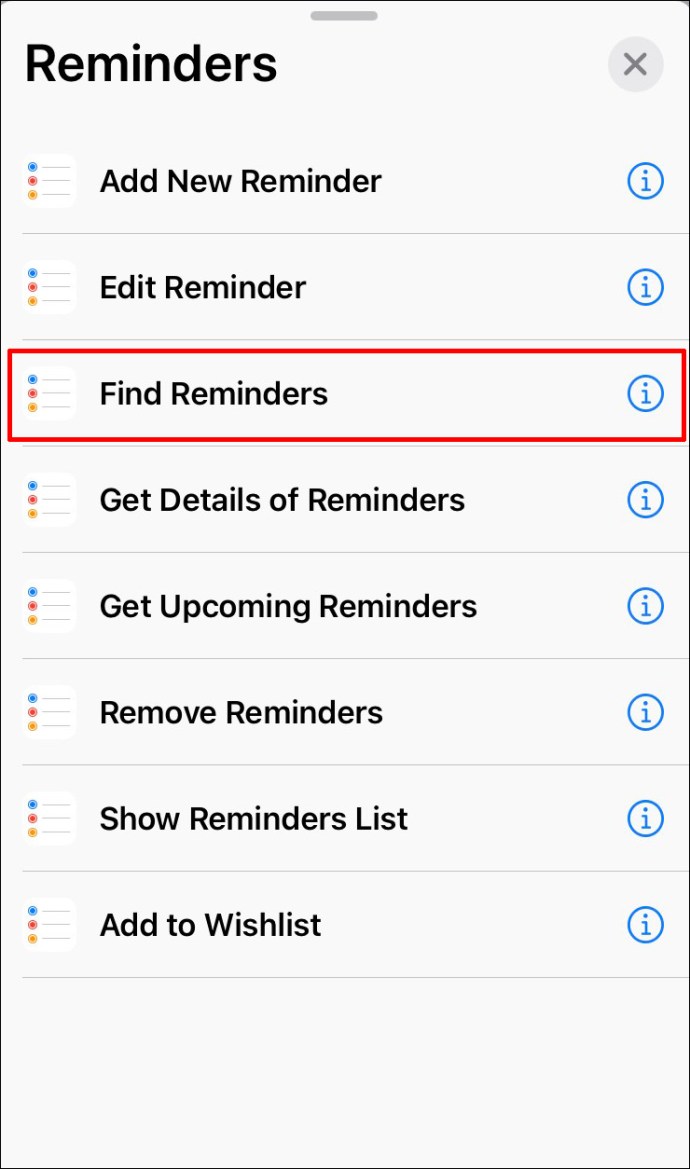
- แตะ "เพิ่มตัวกรอง"
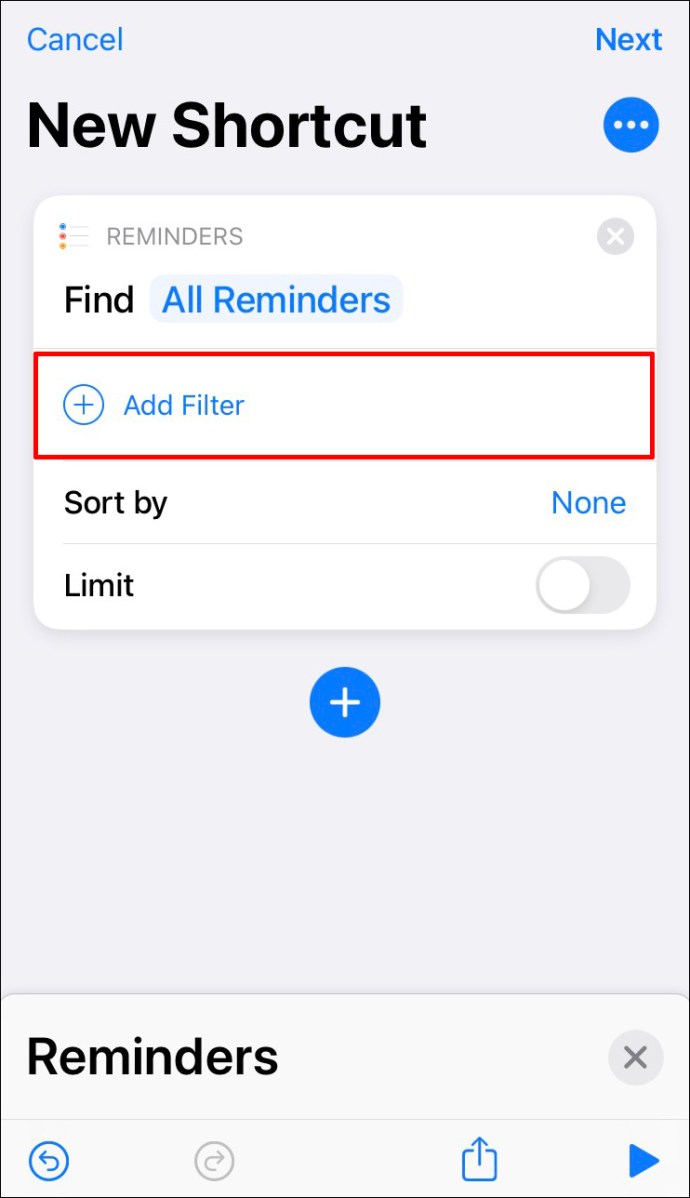
- แตะ "รายการ"
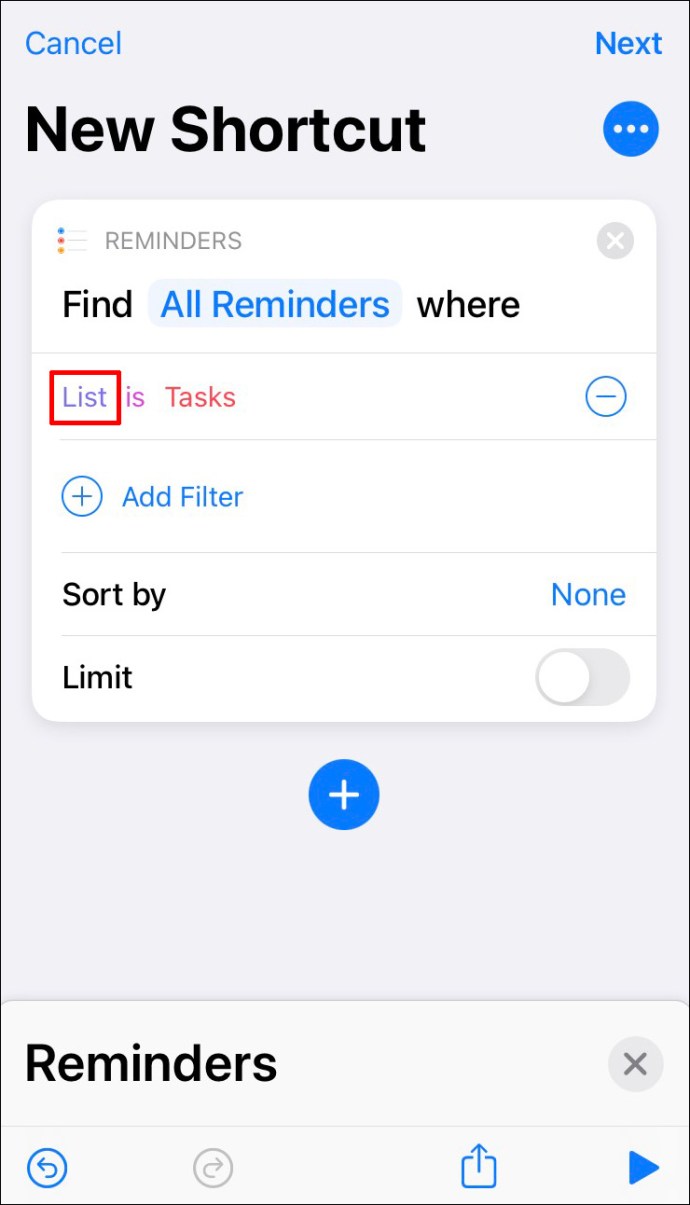
- แตะ "เสร็จสมบูรณ์" แล้วแตะเครื่องหมายบวกอีกครั้ง
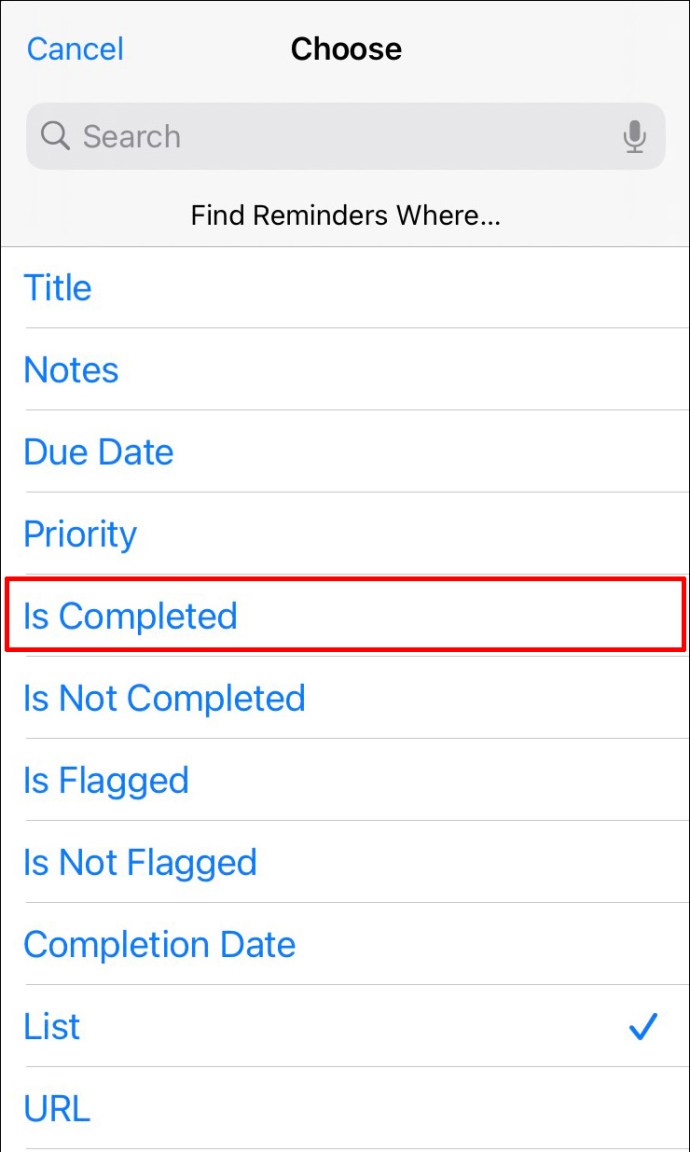
- แตะ "ลบการช่วยเตือน"
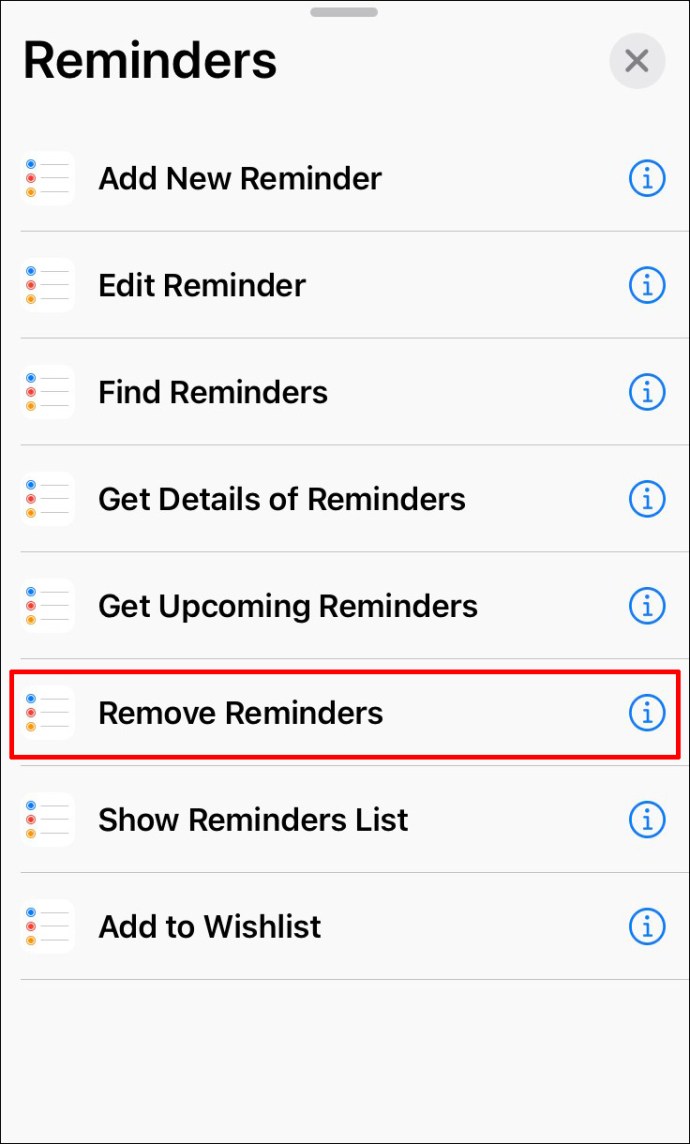
- แตะ "ถัดไป" ที่มุมบนขวา ตั้งชื่อทางลัดของคุณและปรับแต่งสีหากต้องการ
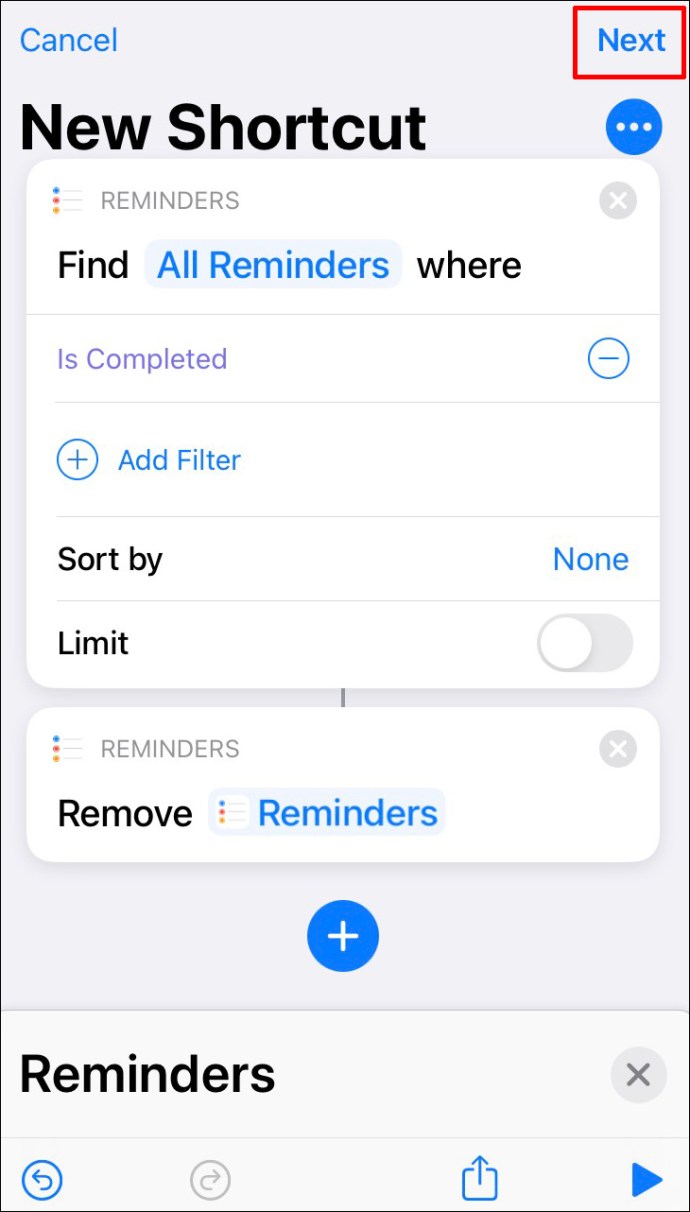
- แตะ "เสร็จสิ้น"
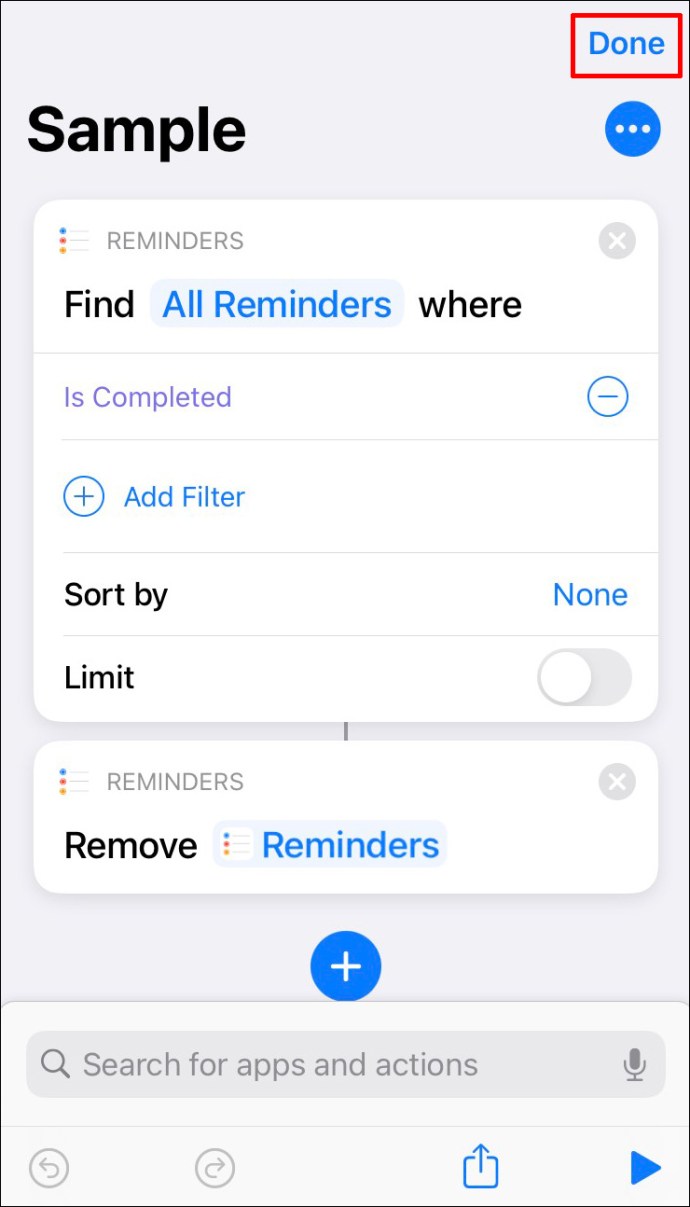
- เรียกใช้ทางลัดโดยแตะ คุณจะเห็นข้อความป๊อปอัปแจ้งให้คุณทราบเกี่ยวกับจำนวนการเตือนความจำที่เสร็จสมบูรณ์ที่คุณมี แตะ "ลบ"
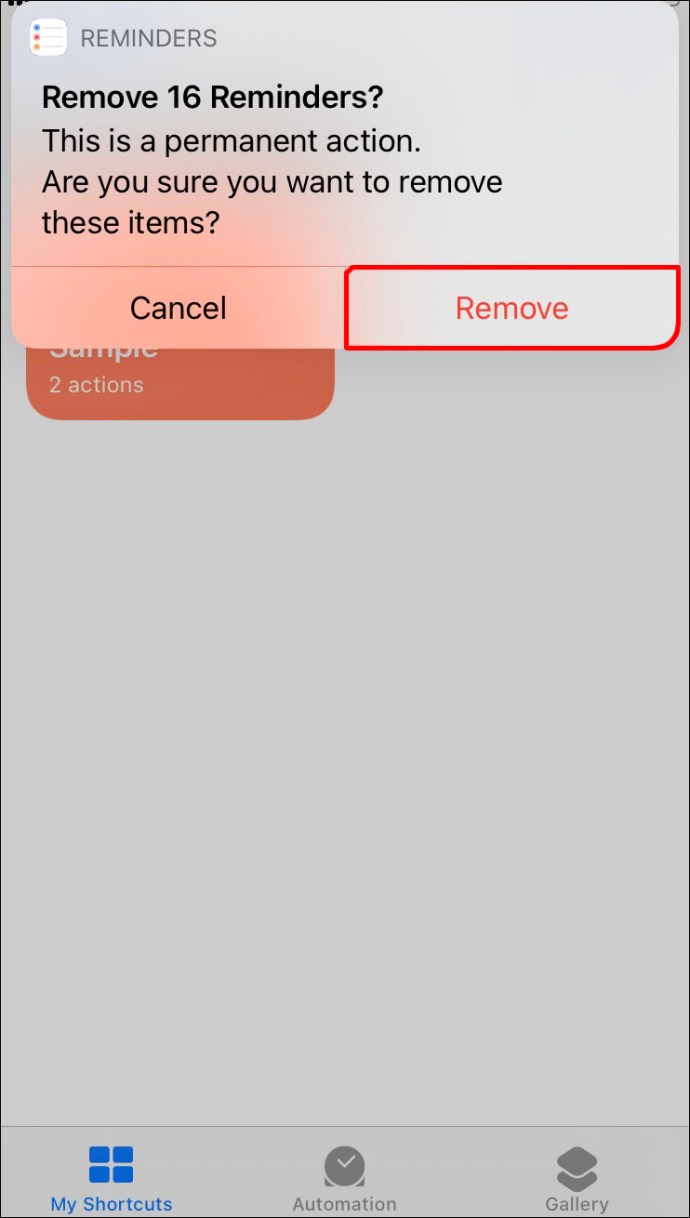
การแจ้งเตือนที่เสร็จสิ้นทั้งหมดจะถูกลบ โปรดทราบว่าการดำเนินการนี้เป็นการดำเนินการถาวร และคุณจะยกเลิกไม่ได้
วิธีลบการเตือนความจำเก่าหลายรายการบน iPhone
- เปิดแอพเตือนความจำ
- แตะ "แก้ไข" ที่มุมบนขวา
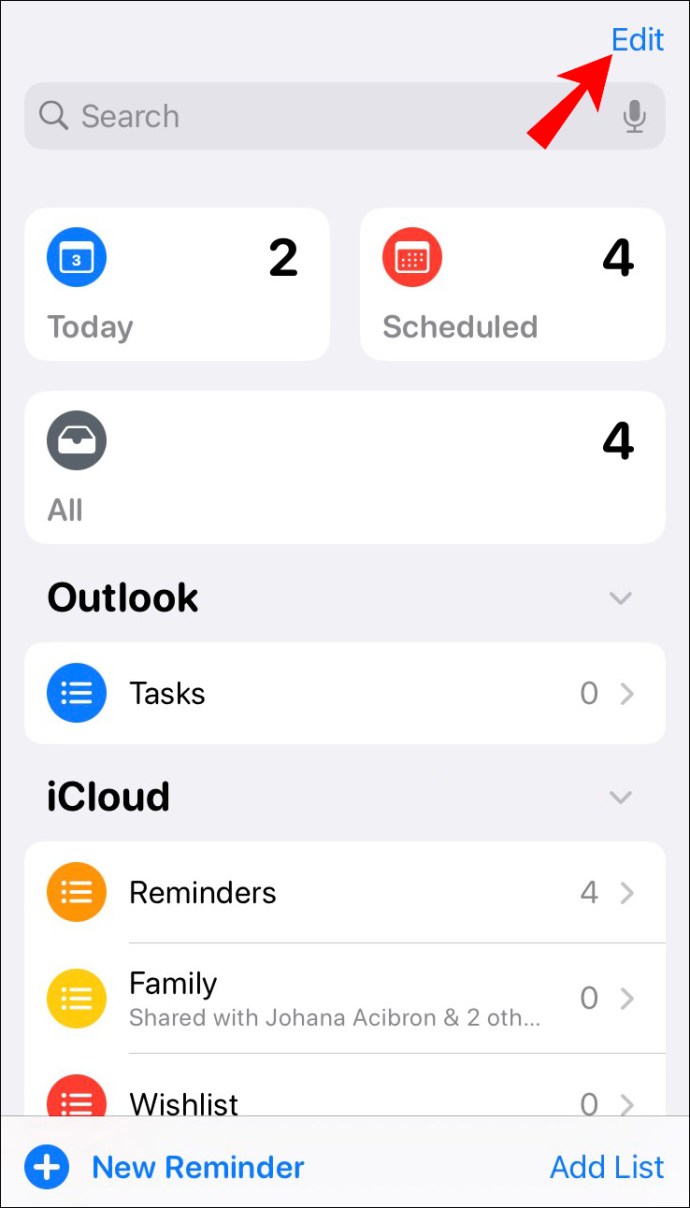
- คุณจะเห็นเครื่องหมายลบทางด้านซ้ายของการเตือนความจำทุกครั้ง เลือกรายการที่คุณต้องการลบ
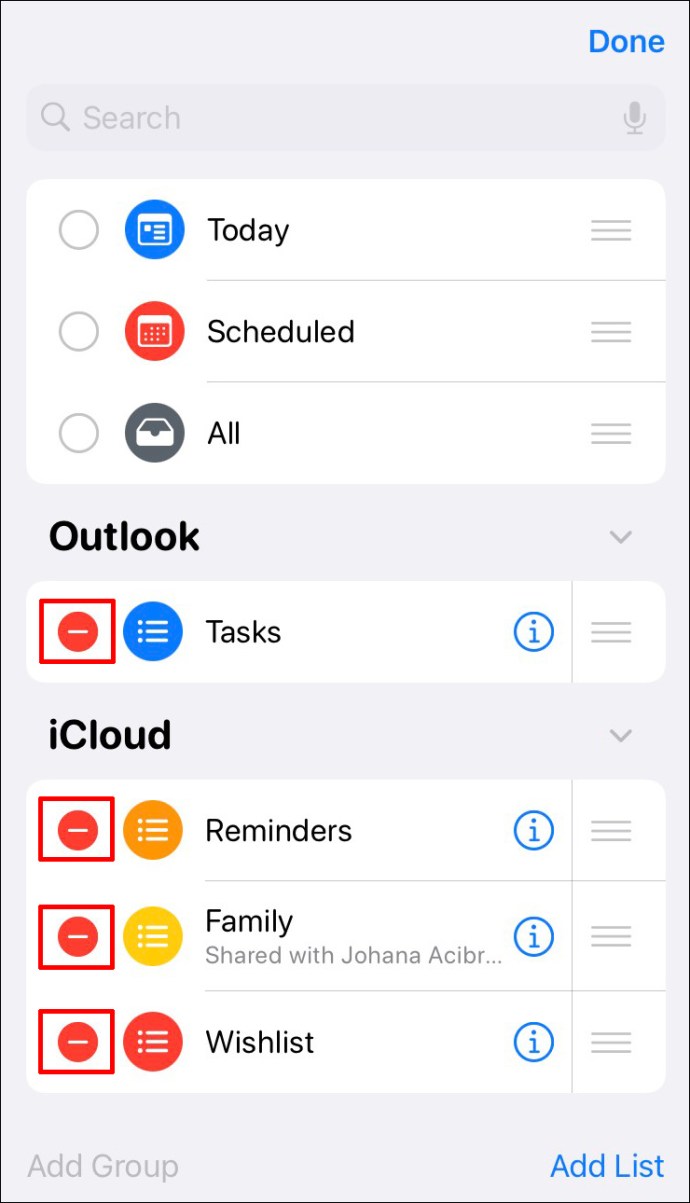
- แตะ "ลบ"
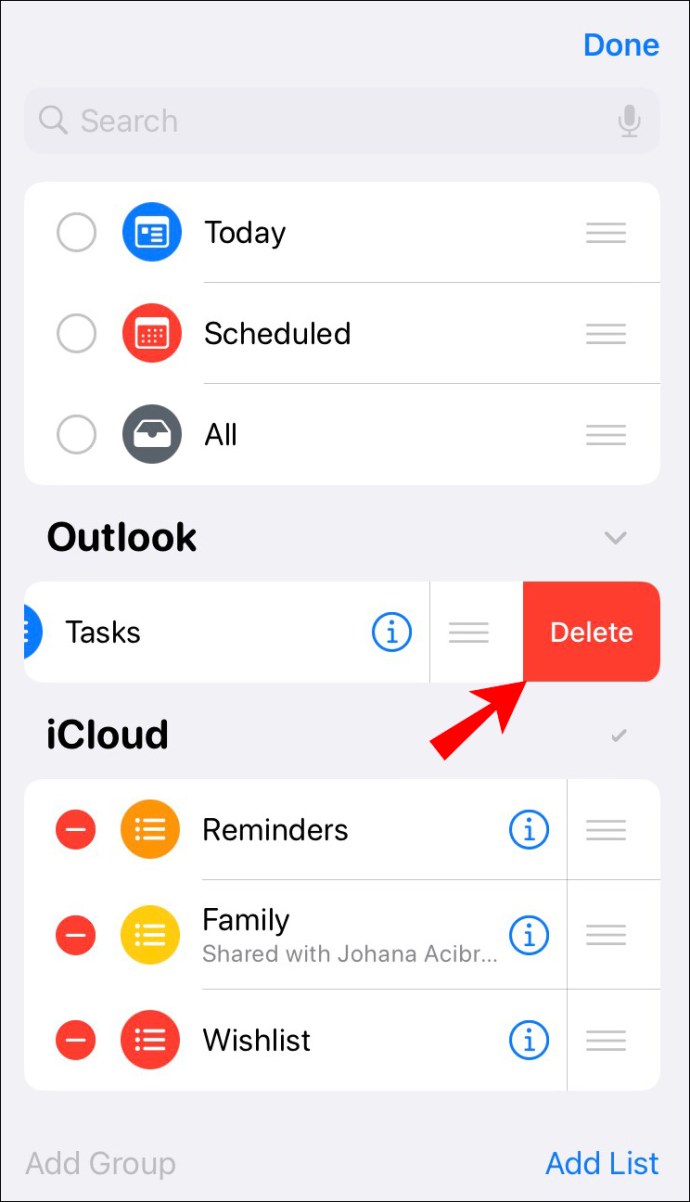
วิธีลบการเตือนความจำทั้งหมดในปฏิทิน iPhone
แอปปฏิทินของ Apple ให้คุณป้อนการเตือนความจำต่างๆ ลงในปฏิทินได้โดยตรง คุณสามารถป้อนด้วยตนเองหรือโดยการซิงค์กับอุปกรณ์อื่น หากคุณต้องการลบการเตือนความจำทั้งหมด คุณต้องลบทั้งข้อมูลด้วยตนเองและข้อมูลที่ซิงค์
Apple ไม่มีปุ่ม "ลบทั้งหมด" ในแอปปฏิทิน ดังนั้นหากคุณต้องการลบการช่วยเตือนปฏิทิน ให้ทำตามขั้นตอนด้านล่าง:
- ไปที่การตั้งค่า แล้วแตะ "Mail รายชื่อ ปฏิทิน"
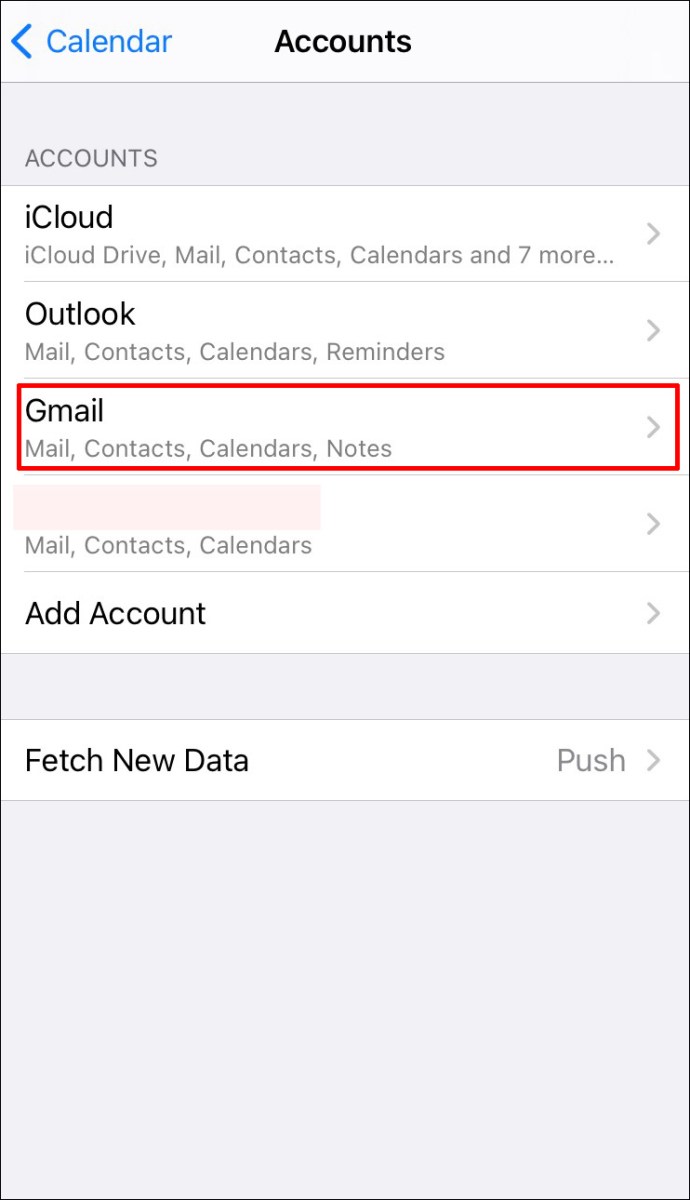
- แตะแต่ละบัญชีที่มีปฏิทิน แล้วแตะ "ปิด" ข้าง "ปฏิทิน"
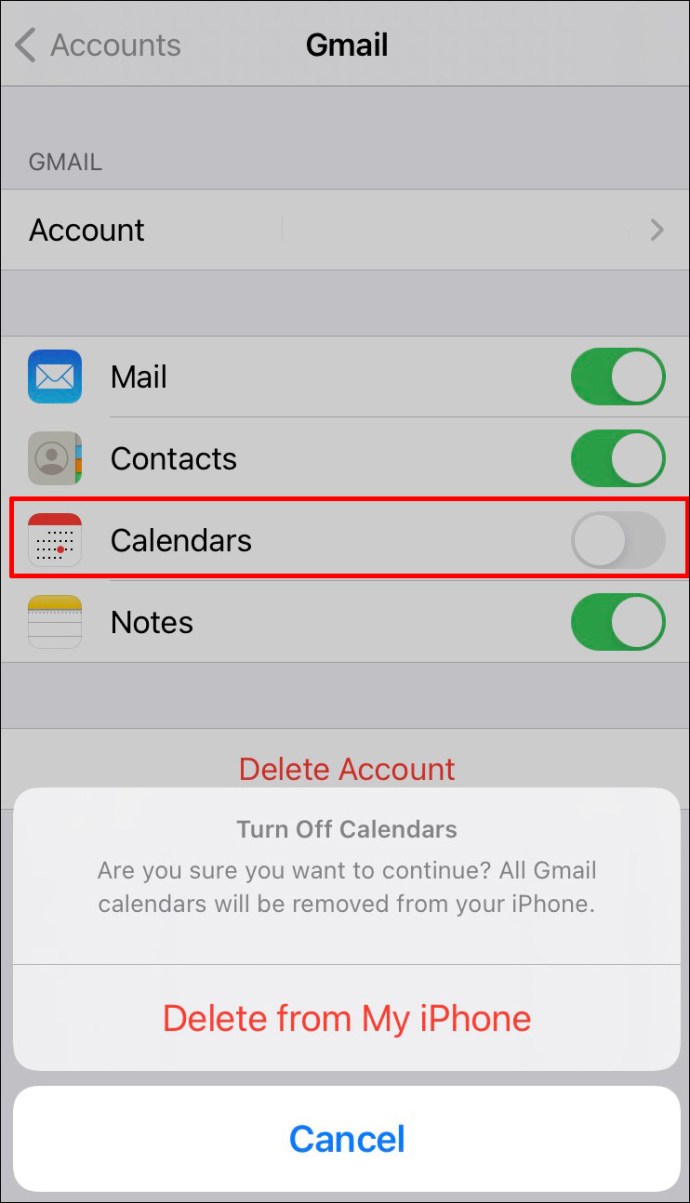
- แตะ "ลบออกจาก iPhone ของฉัน"
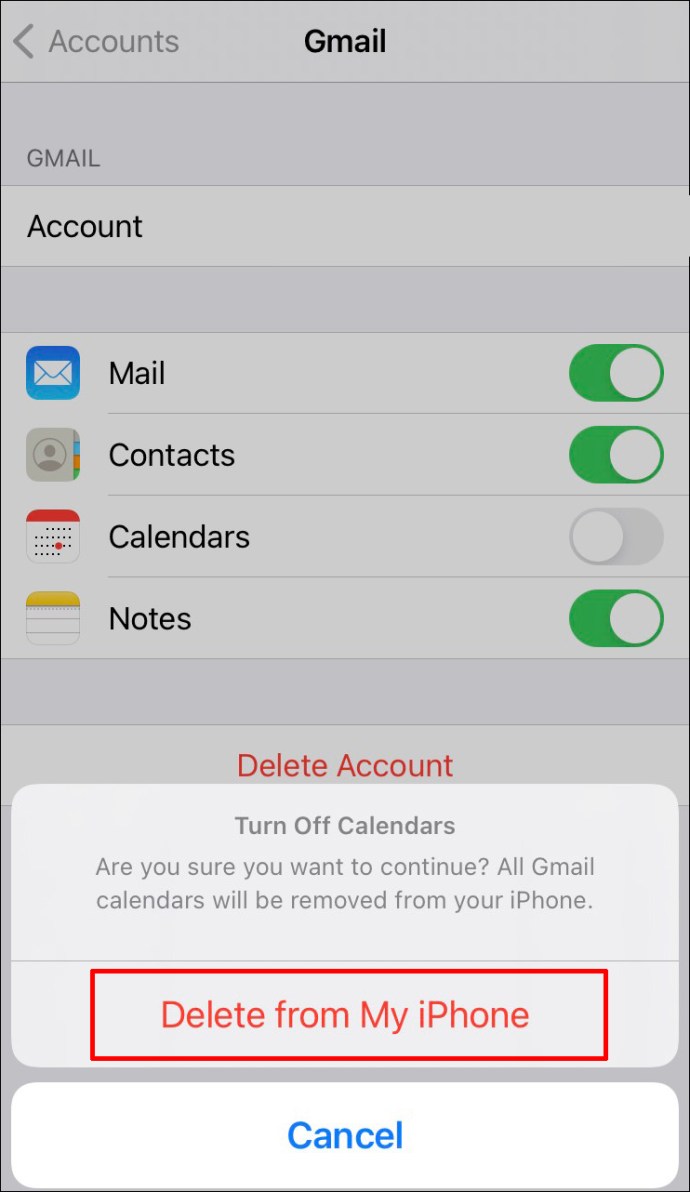
- เชื่อมต่อ iPhone ของคุณกับคอมพิวเตอร์ด้วยสาย USB และเปิด iTunes
- เลือกอุปกรณ์ของคุณภายใต้ "อุปกรณ์"
- แตะ "สรุป" แล้วแตะ "ข้อมูล"
- ยกเลิกการเลือก "ซิงค์ปฏิทินด้วย"
- แตะ "ใช้" และกลับไปที่ปฏิทินเพื่อดูรายการที่เหลือ
- เลือกรายการแล้วแตะ "ลบกิจกรรม" คุณจะเห็นข้อความป๊อปอัปถามว่าคุณต้องการลบกิจกรรมในอนาคตทั้งหมดหรือไม่ แตะ "ลบกิจกรรมในอนาคตทั้งหมด" การช่วยเตือนประเภทเดียวกันทั้งหมดจะถูกลบออก
- ทำซ้ำหากจำเป็น
จัดระเบียบตัวเองด้วยการเตือนความจำ
แอพเตือนความจำของ Apple เป็นวิธีที่ยอดเยี่ยมเพื่อให้แน่ใจว่าคุณจะไม่ลืมสิ่งที่สำคัญและไม่สำคัญน้อยกว่าที่คุณต้องทำ แม้ว่าแอปนี้จะมีคุณสมบัติที่เป็นประโยชน์มากมาย แต่ก็เก็บการเตือนความจำทั้งหมดไว้จนกว่าคุณจะตัดสินใจลบออก การเรียนรู้วิธีกำจัดสิ่งเหล่านี้บน iPhone เป็นสิ่งสำคัญเพราะจะช่วยให้คุณเพิ่มพื้นที่จัดเก็บและจัดระเบียบแอพของคุณได้มากขึ้น
คุณเคยลบการเตือนความจำออกจาก iPhone ของคุณหรือไม่? คุณใช้วิธีการที่กล่าวถึงในบทความนี้หรือไม่? บอกเราในส่วนความคิดเห็นด้านล่าง